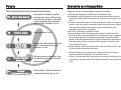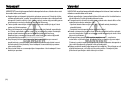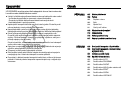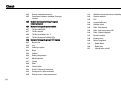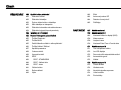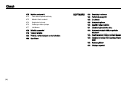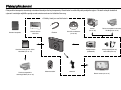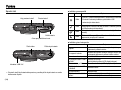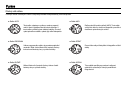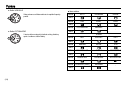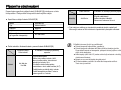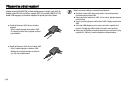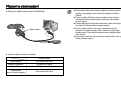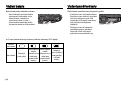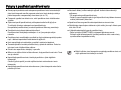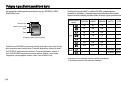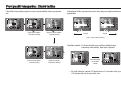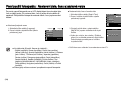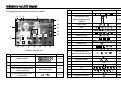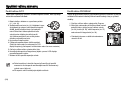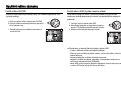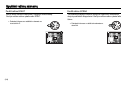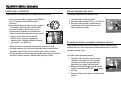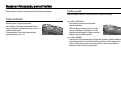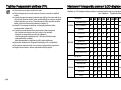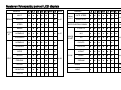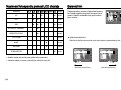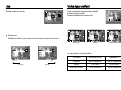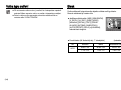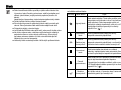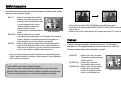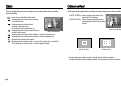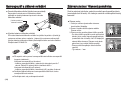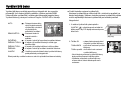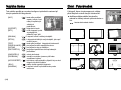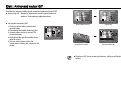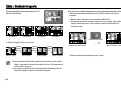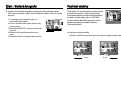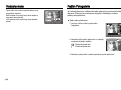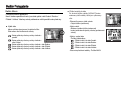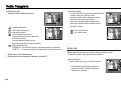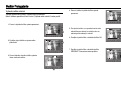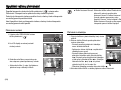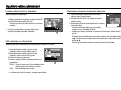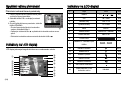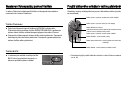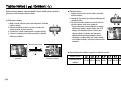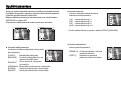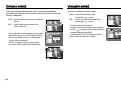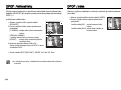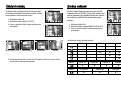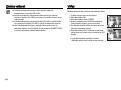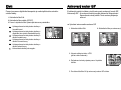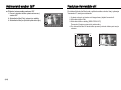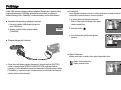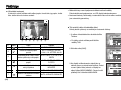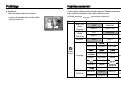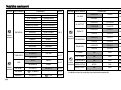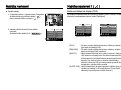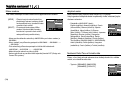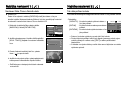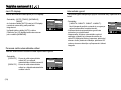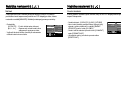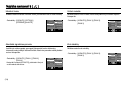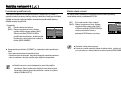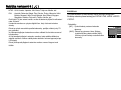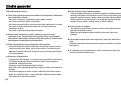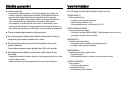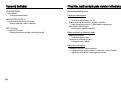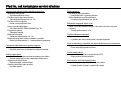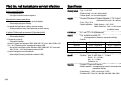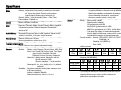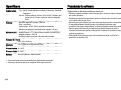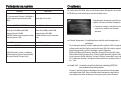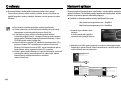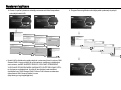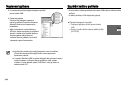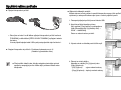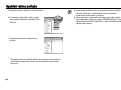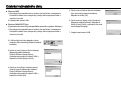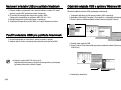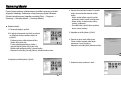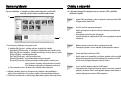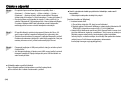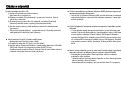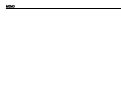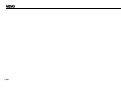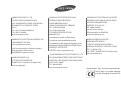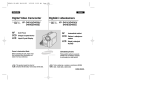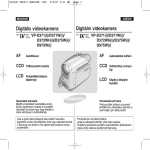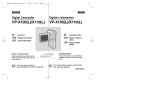Download Samsung NV15 Uživatelská přiručka
Transcript
Návod k obsluze Dûkujeme vám, Ïe jste si zakoupili fotoaparát Samsung. Tato uÏivatelská pfiíruãka vás nauãí zacházet s fotoaparátem zejména pofiídit snímek, ukládat snímky a pouÏívat aplikaãní software. Prostudujte si prosím tento návod pfied tím, neÏ zaãnete fotoaparát pouÏívat. âESKY Pokyny Seznamte se s fotoaparátem Tento fotoaparát pouÏívejte následujícím zpÛsobem. Dûkujeme, Ïe jste si zakoupili digitální fotoaparát Samsung. Nastavte ovladaã fotoaparátu. Pofiízení snímku Pfiipojte kabel rozhraní USB Pfied pfiipojením fotoaparátu k poãítaãi prostfiednictvím rozhraní USB bude tfieba nastavit ovladaã fotoaparátu. Nainstalujte ovladaã fotoaparátu, kter˘ naleznete na disku CD-ROM s aplikacemi. (str. 86) Snímek exponujte. (str. 22) Dodan˘ kabel USB zapojte do portu USB poãítaãe a do konektoru pro pfiipojení fotoaparátu. (str. 88) Kontrola napájení fotoaparátu Zkontrolujte napájení fotoaparátu. Pokud je fotoaparát vypnut˘, stiskem tlaãítka na fotoaparátu jej zapnûte. Kontrola [Vyjímatelného disku] Otevfiete aplikaci PrÛzkumník Windows a vyhledejte [Vyjímateln˘ disk]. (str. 89) ● Pfied pouÏitím fotoaparátu si dÛkladnû prostudujte tento návod. ● Potfiebujete-li sluÏby poprodejního servisu, pfiineste do servisního stfiediska fotoaparát vãetnû pfiípadného zdroje poruchy (napfi. baterii, pamûÈovou kartu atd.). ● Chcete-li se vyhnout moÏnému zklamání, pfied pouÏitím (napfi. na v˘znamné události, v˘letu atd.) nejdfiíve zkontrolujte fiádnou ãinnost fotoaparátu. Spoleãnost Samsung nenese Ïádnou odpovûdnost za ztrátu nebo po‰kození dat zpÛsobené chybnou funkcí fotoaparátu. ● Pfiíruãku si uschovejte na bezpeãném místû. ● Pokud pouÏijete ãteãku karet ke kopírování obrázkÛ z pamûÈové karty do poãítaãe, obrázky mÛÏou b˘t po‰kozené. Pfied pfienosem snímkÛ z fotoaparátu do poãítaãe zkontrolujte, zda k propojení fotoaparátu a poãítaãe pouÏíváte dodan˘ kabel USB. NezapomeÀte, Ïe v˘robce nenese Ïádnou odpovûdnost za po‰kození nebo ztrátu dat na pamûÈové kartû vznikl˘ch v dÛsledku pouÏití ãteãky pamûÈov˘ch karet. ● Obsah, obrázky a technické údaje obsaÏené v této uÏivatelské pfiíruãce mohou b˘t zmûnûny bez pfiedchozího upozornûní. Microsoft, Windows a logo Windows jsou registrované ochranné známky spoleãnosti Microsoft Corporation v USA a dal‰ích zemích. V‰echny dal‰í obchodní nebo v˘robní známky jmenované v této pfiíruãce jsou registrovan˘mi ochrann˘mi známkami nebo ochrann˘mi známkami pfiíslu‰n˘ch firem. 〔1〕 Nebezpeãí Varování NEBEZPEâÍ oznaãuje bezprostfiednû nebezpeãné situace, které mohou vést ke zranûní nebo smrti osob. VAROVÁNÍ oznaãuje bezprostfiednû nebezpeãné situace, které mohou vést k váÏnému zranûní nebo smrti osob. ● Nepokou‰ejte se fotoaparát jak˘mkoliv zpÛsobem upravovat. Pokud tak uãiníte, mÛÏete zpÛsobit poÏár, zranûní, úraz elektrick˘m proudem nebo váÏnû po‰kodit fotoaparát. Kontrola vnitfiních ãástí, údrÏba a opravy mohou b˘t provádûny pouze autorizovan˘m servisním stfiediskem fotoaparátÛ Samsung. ● Tento v˘robek neumísÈujte v blízkosti hofilav˘ch nebo vznûtliv˘ch plynÛ, které mohou zv˘‰it riziko exploze. ● Pokud do fotoaparátu vnikla jakákoliv tekutina nebo cizí pfiedmût, nepouÏívejte ho. Pfiístroj neprodlenû vypnûte a odpojte jej od napájecího zdroje. Kontaktujte prodejce nebo autorizované servisní stfiedisko fotoaparátÛ Samsung. Nepokraãujte v provozování fotoaparátu, neboÈ hrozí jeho vznícení pfiípadnû úraz elektrick˘m proudem. ● Do pfiístupov˘ch otvorÛ na fotoaparátu (jako je napfi. ‰tûrbina pro zasunutí pamûÈové karty, prostor baterie) nevkládejte ani nezasouvejte Ïádné kovové, hofilavé nebo jiné cizí pfiedmûty. Hrozí nebezpeãí úrazu elektrick˘m proudem nebo vzniku poÏáru. ● Pokud máte vlhké ruce, nemanipulujte s fotoaparátem. Hrozí nebezpeãí úrazu elektrick˘m proudem. ● Blesk nepouÏívejte v bezprostfiední blízkostí lidí nebo zvífiat. Umístûní blesku do tûsné blízkosti oãí mÛÏe zpÛsobit po‰kození zraku. ● Z bezpeãnostních dÛvodÛ uchovejte tento v˘robek mimo dosah dûtí a zvífiat a zabraÀte tak moÏn˘m nehodám, napfi.: - Spolknutí baterie nebo mal˘ch souãástí. V pfiípadû nehody kontaktujte okamÏitû lékafie. - Pohyblivé ãásti fotoaparátu mohou zpÛsobit zranûní. ● Baterie a fotoaparát se mohou vlivem dlouhého pouÏívání zahfiát a zpÛsobit poruchu fotoaparátu. Pokud se tak stane, nechte fotoaparát pár minut v klidu, aby mohl vychladnout. ● Fotoaparát nevystavujte pfiíli‰ vysok˘m teplotám, napfi. v uzavfieném automobilu, na pfiímém slunci, pfiípadnû místÛm s vysok˘m v˘kyvem teplot. PÛsobení vysok˘ch teplot mÛÏe nepfiíznivû pÛsobit na pouzdro fotoaparátu a jeho vnitfiní komponenty, pfiípadnû mÛÏe zpÛsobit poÏár. ● Bûhem pouÏívání nezakr˘vejte fotoaparát ani nabíjeãku. Tûlo pfiístroje se mÛÏe pfiehfiát zdeformovat, coÏ mÛÏe vést ke vzniku poÏáru. Fotoaparát i jeho pfiíslu‰enství pouÏívejte v dobfie vûtran˘ch místech. 〔2〕 Upozornûní UPOZORNùNÍ oznaãuje potenciálnû nebezpeãné situace, které mohou vést k men‰ímu nebo stfiednû váÏnému zranûní. ● Unikající, pfiehfiáté nebo po‰kozené baterie mohou zpÛsobit poÏár nebo zranûní. - Ve fotoaparátu pouÏívejte jen stanovené a doporuãené baterie. - Zkratované, pfiehfiáté nebo po‰kozené baterie nevhazujte do ohnû. - Nevkládejte baterii s opaãnou polaritou. ● Neplánujete-li fotoaparát del‰í dobu pouÏívat, baterii vyjmûte. Z baterií by mohl uniknout elektrolyt a trvale po‰kodit ãásti fotoaparátu. ● NepouÏívejte blesk, pokud se jej dot˘káte rukama nebo nûjak˘mi pfiedmûty. Nedot˘kejte se blesku po jeho opakovaném pouÏívání. MÛÏe zpÛsobit popálení. ● Pokud je fotoaparát pfiipojen k nabíjeãce a je zapnut˘, nepohybujte s ním. Po pouÏití vÏdy nejdfiíve fotoaparát vypnûte a potom odpojte kabel z elektrické zásuvky. Dfiíve neÏ budete s fotoaparátem pohybovat, ujistûte se, zdali jsou z pfiístroje odpojeny v‰echny kabely. Pokud tak neuãiníte, mÛÏete kabely nebo konektory po‰kodit a hrozí nebezpeãí vzniku poÏáru nebo úrazu elektrick˘m proudem. ● Dejte pozor a nedot˘kejte se objektivu nebo jeho krytu. Zabráníte tak nejasn˘m snímkÛm nebo pfiípadnému po‰kození fotoaparátu. ● Pfii expozici snímkÛ nezakr˘vejte objektiv ani blesk. ● Pfied pouÏitím kabelÛ nebo síÈového adaptéru zkontrolujte správné zapojení a nezapojujte je silou. Kabel nebo fotoaparát se mohou po‰kodit. ● Ponecháte-li v blízkosti pouzdra fotoaparátu kreditní kartu, mÛÏe se její záznam po‰kodit. V blízkosti pouzdra fotoaparátu neponechávejte karty s magnetick˘m záznamem. Obsah P¤ÍPRAVA 007 Pfiehled pfiíslu‰enství 008 Funkce 008 Zepfiedu a shora 009 Zpût 010 Spodní ãást 011 ZÁZNAM Otoãn˘ voliã reÏimu 013 Pfiipojení ke zdroji napájení 016 VloÏení baterie 016 VloÏení pamûÈové karty 017 Pokyny k pouÏívání pamûÈové karty 019 První pouÏití fotoaparátu : Chytré tlaãítko 020 První pouÏití fotoaparátu : Nastavení data, ãasu a jazykové verze 021 Indikátory na LCD displeji 022 Spu‰tûní reÏimu záznamu 022 PouÏití reÏimu AUTO 022 PouÏití reÏimu PROGRAM 023 PouÏití reÏimu RUâNù 023 PouÏití reÏimu ASR (Systém redukce otfiesÛ) 024 PouÏití reÏimu EFEKT 024 PouÏití reÏimu SCÉNA 025 PouÏití reÏimu VIDEOKLIP 〔3〕 Obsah 025 Záznam videoklipu bez zvuku 041 Stabilizace obrazu pfii záznamu videoklipu 025 Pozastavení záznamu videoklipu (Postupn˘ záznam) 042 Korekce expozice 026 Na které skuteãnosti je tfieba pfii expozici snímkÛ pamatovat 027 Nastavení fotoaparátu pomocí tlaãítek 027 Tlaãítko NAPÁJENÍ 027 Tlaãítko spou‰tû 028 Tlaãítko transfokátoru W / T 029 Tlaãítko Rozpoznání obliãeje (FR) 030 〔4〕 Nastavení fotoaparátu pomocí LCD displeje 032 Barevn˘ tón 033 Jas 033 Volba typu ostfiení 034 Blesk 036 Velikost 036 ReÏimy fotografování 037 Mûfiení expozice 037 Ostrost 038 Efekt 038 Oblast ostfiení 039 Kvalita / Obnovovací frekvence 039 Samospou‰È a dálkové ovládání 040 Záznam zvuku / Hlasová poznámka 042 ISO 043 VyváÏení bílé barvy 044 Nabídka Scéna 044 Efekt : Fotorámeãek 045 Efekt : Animovan˘ soubor GIF 046 Efekt : SloÏená fotografie 047 Rychlost závûrky 048 Hodnota clony 048 ReÏim Fotogalerie 049 ReÏim Album 050 ReÏim data 051 Vyberte reÏim snímkÛ Obsah P¤EHRÁVÁNÍ 052 Spu‰tûní reÏimu pfiehrávání 063 Efekt Pfiehrávání snímkÛ 063 Animovan˘ soubor GIF 052 Pfiehrávání videoklipu 064 Redukce ãerven˘ch oãí 053 Funkce uloÏení snímku z videoklipu 065 PictBridge 053 Stfiih videoklipu ve fotoaparátu 053 Pfiehrávání nahraného zvukového záznamu 052 NASTAVENÍ 067 Nabídka nastavení 054 Indikátory na LCD displeji 069 Nabídka nastavení 1 055 Nastavení fotoaparátu pomocí tlaãítek 069 054 Pfiehrávání nahrané hlasové poznámky Nastavení hlá‰ení na displeji (OSD) 055 Tlaãítko Pfiehrávání 070 Název souboru 055 Tlaãítko BACK 070 Jazyková verze 055 PouÏití dálkového ovládání v reÏimu pfiehrávání 070 056 Tlaãítko Náhled / Zvût‰ení 071 057 Spu‰tûní prezentace 071 Tisk data pofiízení snímku 058 Ochrana snímkÛ 072 Jas LCD displeje 058 Vymazání snímkÛ 072 Pomocné svûtlo automatického ostfiení 059 DPOF 072 Automatické vypnutí Nastavení Data, âasu a Formátu data Nabídka nastavení 2 059 DPOF : STANDARDNÍ 073 060 DPOF : Velikost tisku 073 Nabídka nastavení 3 060 DPOF : Index 073 Úvodní obrázek 061 Otáãení snímku 074 Hlasitost zvuku 061 Zmûna velikosti 074 Akustická signalizace provozu 062 V˘fiez 074 Uvítací melodie 074 Zvuk závûrky Náhled 〔5〕 Obsah 075 SOFTWARE 084 Poznámky k softwaru Formátování pamûÈové karty 085 PoÏadavky na systém 075 Mazání v‰ech souborÛ 085 O softwaru 076 Kopírování na kartu 086 Nastavení aplikace 076 Volba typu video v˘stupu 088 Spu‰tûní reÏimu poãítaãe Inicializace 091 Odebrání vyjímatelného disku 092 Nastavení ovladaãe USB pro poãítaãe Macintosh 077 078 DÛleÏitá upozornûní 079 Varovn˘ indikátor 080 Pfied tím, neÏ kontaktujete servisní stfiedisko 092 PouÏití ovladaãe USB pro poãítaãe Macintosh Specifikace 092 Odebrání ovladaãe USB v systému Windows 98SE 082 〔6〕 Nabídka nastavení 4 075 093 Samsung Master 095 Otázky a odpovûdi Pfiehled pfiíslu‰enství Pfied pouÏitím fotoaparátu zkontrolujte, zda balení obsahuje v‰echny komponenty. Obsah balení se mÛÏe li‰it podle prodejního regionu. Chcete-li zakoupit dodateãné vybavení, kontaktujte nejbliωího prodejce nebo autorizované servisní stfiedisko Samsung. < PoloÏky, které jsou souãástí balení > Pouzdro fotoaparátu Návod k obsluze záruãní list ¤emínek Disk CD se softwarem (viz str. 86) PamûÈová karta typu SD, SDHC nebo MMC (viz. str. 16) Tiskárna kompatibilní s technologií DPOF (viz str. 59) Poãítaã (viz str. 88) Nabíjecí baterie (SLB-0837B) Dálkové ovládání Tiskárna kompatibilní s technologií PictBridge (viz str. 65) SíÈov˘ adaptér (SAC-46), kabel USB (SUC-C2) Kabel AV Externí monitor (viz str. 76) 〔7〕 Funkce Zepfiedu a shora Tlaãítko spou‰tû Otoãn˘ voliã reÏimu Reproduktor Tlaãítko napájení Indikátor samospou‰tû Vestavûn˘ blesk âidlo dálkového ovládání Pomocné svûtlo automatického ostfiení Objektiv / Kryt objektivu ※ Pokyny k vestavûnému blesku - Namáãknutím tlaãítka spou‰tû (stisknutí tlaãítka napÛl) se blesk automaticky otevfie. - Blesk neotevírejte násilím. Fotoaparát mÛÏete po‰kodit. - JestliÏe blesk nepouÏíváte, zavfiete jej, aby nedo‰lo k jeho po‰kození. 〔8〕 Mikrofon Funkce Zpût Indikátor stavu fotoaparátu Tlaãítko transfokátoru W (Náhled) Tlaãítko transfokátoru T (Digitální pfiiblíÏení) LCD displej Chytré tlaãítko Oãko fiemínku fotoaparátu Chytré tlaãítko Tlaãítko BACK / FR (Rozpoznání obliãeje) Tlaãítko Pfiehrávání 〔9〕 Funkce Spodní ãást ■ Indikátor samospou‰tû Ikona Kryt prostoru baterií Prostor baterií DrÏák baterie Stav Popis Bliká - Prvních 7 sekund indikátor bliká v sekundov˘ch intervalech. - Poslední 3 sekundy indikátor rychle bliká v 0,25 sekundov˘ch intervalech. Bliká Pfied expozicí snímku indikátor po dobu 2 sekund rychle bliká v 0,25sekundov˘ch intervalech. Bliká Snímek bude exponován za 10 sekund a druh˘ o 2 sekundy pozdûji. Bliká Stiskem tlaãítka spou‰tû na dálkovém ovládání bude snímek exponován po uplynutí 2 sekund. Otvor pro pamûÈovou kartu ■ Indikátor stavu fotoaparátu Stav Závit stativu Páãka krytu baterie Zapnutí Po expozici snímku Konektor USB / AV ※ Chcete-li otevfiít kryt bateriového prostoru, posuÀte páãku krytu baterie ve smûru indikovaném ‰ipkou. 〔10〕 Bûhem záznamu hlasové poznámky Pfii pfiipojení kabelu USB k poãítaãi Pfienos dat do poãítaãe Pfii pfiipojení kabelu USB k tiskárnû Pfii tisku tiskárny Popis Indikátor se rozsvítí a zhasne, jakmile je fotoaparát pfiipraven k pofiízení snímku. Indikátor bliká bûhem ukládání snímku a zhasne, jakmile je fotoaparát pfiipraven k pofiízení dal‰ího snímku. Indikátor bliká Indikátor se rozsvítí (po inicializaci zafiízení LCD displej zhasne). Rozsvítí se indikátor (LCD displej nesvítí). Indikátor nesvítí. Indikátor bliká Pfii aktivaci automatického Indikátor svítí (objekt je zaostfien). ostfiení Indikátor bliká (objekt není zaostfien). Funkce Otoãn˘ voliã reÏimu Otoãn˘m voliãem umístûn˘m na horní ãásti pfiístroje mÛÏete zvolit poÏadovan˘ reÏim fotoaparátu. ■ ReÏim AUTO ■ ReÏim ASR Tento reÏim vyberte pro rychlou a snadnou expozici snímkÛ, která vyÏaduje minimální zásah uÏivatele. V tomto reÏimu mÛÏete vybrat základní nabídky. Chcete-li vybrat pokroãilou nabídku, vyberte jin˘ reÏim fotoaparátu. ■ ReÏim PROGRAM ReÏim pokroãilé redukce otfiesÛ (ASR). Tento reÏim sniÏuje vliv otfiesÛ a chvûní na fotoaparát a pomÛÏe vám dosáhnout správnû ostr˘ch snímkÛ. ■ ReÏim EFEKT Volbou programového reÏimu je provedeno optimální nastavení. Stále v‰ak mÛÏete ruãnû nastavit v‰echny funkce kromû hodnoty clony a rychlosti závûrky. ■ ReÏim RUâNù Pomocí této volby mÛÏete pfiidat k fotografiím zvlá‰tní efekty. ■ ReÏim SCÉNA Stále mÛÏete ruãnû nastavit v‰echny funkce vãetnû hodnoty clony a rychlosti závûrky. Tuto nabídku pouÏijte pro snadnou konfiguraci optimálních nastavení pfii rÛzn˘ch podmínkách fotografování. 〔11〕 Funkce ■ ReÏim VIDEOKLIP ■ Ikona reÏimu Video sekvence mÛÏete nahrávat do zaplnûní kapacity pamûti. REÎIM AUTO PROGRAM RUâNù ASR EFEKT VIDEO FOTOGALERIE P¤EHRÁT Ikona REÎIM Ikona REÎIM ■ ReÏim FOTOGALERIE V tomto reÏimu mohou b˘t uloÏené snímky pfiehrány spolu s hudbou a dal‰ími efekty. Ikona SCÉNA REÎIM NOC PORTRÉT DùTI KRAJINA DETAIL TEXT ZÁPAD SLUNCE SVÍTÁNÍ PROTISVùTLO OH≈OSTROJ PLÁÎ&SNÍH AUTOPORTRÉT Ikona REÎIM Ikona REÎIM Ikona REÎIM Ikona REÎIM POTRAVINY (JÍDLO) KAVÁRNA - Ikona 〔12〕 Pfiipojení ke zdroji napájení Doporuãujeme pouÏívat nabíjecí baterii (SLB-0837(B)) dodávanou s tímto fotoaparátem. Pfied pouÏitím fotoaparátu baterii nejdfiíve nabijte. ■ Specifikace nabíjecí baterie SLB-0837(B) Model SLB-0837(B) Typ Lithium-iontová Kapacita 800mAh Napûtí 3.7V Doba nabíjení (pfii vypnutém fotoaparátu) Asi 150 minut ■ Poãet snímkÛ a Ïivotnost baterie : pomocí baterie SLB-0837(B) Snímek Îivotnost baterie / Poãet snímkÛ S ohledem na následující podmínky expozice Asi 100 min. / Asi 200 Pfii plnû nabité baterii ReÏim Auto, velikost snímku 10 M Jemná kvalita snímku, interval mezi jednotliv˘mi snímky: 30 s Po kaÏdém snímku zmûna polohy transfokátoru v rámci celého rozsahu (W-T). PouÏití blesku pro kaÏd˘ druh˘ snímek. PouÏití fotoaparátu po dobu 5 minut a potom vypnutí na 1 minutu. Doba záznamu Videoklip Asi 95 min. S ohledem na následující podmínky expozice Pfii plnû nabité baterii Velikost obrázku 640x480 Obnovovací frekvence 30 sn./s ※ Tyto údaje jsou mûfieny za standardních podmínek dan˘ch spoleãností Samsung a mohou se li‰it v závislosti na podmínkách postupech uÏivatele. DÛleÏité informace t˘kající se pouÏití baterií ● Pokud fotoaparát nepouÏíváte, vypnûte jej. ● Pokud fotoaparát nebudete del‰í dobu pouÏívat, baterie vyjmûte. Ponecháte-li baterie ve fotoaparátu, postupnû ztrácejí v˘kon a mÛÏe dojít k úniku elektrolytu. ● Nízké teploty (niωí neÏ 0°C) mohou ovlivnit v˘kon baterie a zkrátit její oãekávanou Ïivotnost. ● Baterie se za normální teploty obvykle zotaví. ● Pfii dlouhodobém pouÏívání se mÛÏe tûlo fotoaparátu zahfiívat. Tento stav je normální. 〔13〕 Pfiipojení ke zdroji napájení Nabíjecí baterii (SLB-0837(B)) mÛÏete nabíjet pomocí nabíjecí sady SAC-46. Nabíjecí sadu SAC-46 tvofií síÈov˘ adaptér (SAC-46) a kabel USB (SUC-C2). Kabel USB zapojen˘ do síÈového adaptéru lze pouÏít jako síÈov˘ kabel. ● PouÏití pfiíslu‰enství SAC-46 jako síÈového adaptéru : SíÈov˘ adaptér zapojte do konektoru USB. Po zapojení mÛÏete síÈov˘ adaptér pouÏívat jako nabíjeãku. ● PouÏití pfiíslu‰enství SAC-46 jako kabelu USB : SíÈov˘ adaptér odpojte z konektoru USB. MÛÏete tak buì pfiená‰et data do poãítaãe (str. 88), nebo nabíjet baterii. 〔14〕 Baterie nesmí b˘t nabíjena v následujících pfiípadech : ● PouÏíváte-li kabel USB, kter˘ nebyl dodán s tímto fotoaparátem. PouÏívejte dodan˘ kabel USB. ● Pokud pouÏíváte rozboãovaã USB. Je-li to moÏné, pfiipojte fotoaparát k poãítaãi pfiímo. ● Jsou-li k poãítaãi pfiipojena dal‰í zafiízení USB. Odpojte ostatní zafiízení USB. ● Je-li kabel USB pfiipojen k portu, kter˘ je umístûn na pfiední ãásti poãítaãe. PouÏijte port USB umístûn˘ na zadní stranû poãítaãe. ● Pokud port USB poãítaãe nesplÀuje podmínky pro standardní v˘stupní napájení (5V, 500 mA), baterie fotoaparátu nebude dobíjena. Pfiipojení ke zdroji napájení ■ Pokyny pro nabíjení nabíjecí baterie (SLB-0837(B)) Indikátor nabíjení ● Pfied pouÏitím kabelÛ nebo síÈového adaptéru zkontrolujte správné zapojení a nezapojujte je silou. Kabel nebo fotoaparát se mohou po‰kodit. ● Pokud se nabíjecí LED dioda síÈového adaptéru nerozsvítí nebo nerozbliká po vloÏení nabíjecí baterie, zkontrolujte, zda je baterie správnû vloÏena. ● Pokud nabíjíte baterii pfii zapnutém fotoaparátu, baterie nemÛÏe b˘t plnû dobita. Pfii dobíjení baterie fotoaparát vypnûte. ● Pokud je nabíjená baterie zcela vybitá, nezapínejte souãasnû fotoaparát. Fotoaparát nebude moÏné s ohledem na nízké napûtí baterie zapnout. Pfied pouÏitím fotoaparátu baterii nabíjejte alespoÀ po dobu 10 minut. ● NepouÏívejte ãasto blesk nebo nepofiizujte videoklip, byla-li zcela vybitá baterie jen krátce nabíjena. ■ Indikátor nabíjení na síÈovém adaptéru Indikátor nabíjení Probíhá nabíjení Svítí ãervená LED dioda Nabíjení je dokonãeno Svítí zelená LED dioda Chyba dobíjení âervená LED dioda nesvítí nebo bliká Probíhá vybíjení (pomocí síÈového adaptéru) Svítí oranÏová LED dioda 〔15〕 VloÏení baterie VloÏení pamûÈové karty Baterii vloÏte podle uvedeného nákresu. Pfied vloÏením pamûÈové karty fotoaparát vypnûte. - Pokud fotoaparát po vloÏení baterie nelze zapnout, zkontrolujte, zda je baterie vloÏena s ohledem na vyznaãenou polaritu (+ nebo -). - Prostor baterie neotevírejte násilím. Kryt prostoru baterií se mÛÏe po‰kodit. ■ O stavu baterie informuje 4 stavov˘ indikátor zobrazen˘ LCD displeji. Indikátor stavu baterií Stav baterie 〔16〕 Baterie je zcela vybitá. Nízká kapacita Nízká kapacita Baterie je baterie baterie vybitá. (Nabijte ji (Pfiipravte se na (Pfiipravte se na nebo pouÏijte nabití nebo nabití nebo náhradní pouÏití záloÏní pouÏití záloÏní baterii.) baterie.) baterie.) - PamûÈovou kartu vloÏte podle nákresu. - PamûÈovou kartu vloÏte tak, aby pfiední ãást karty smûfiovala k zadní ãásti fotoaparátu (LCD displeji) a konektory karty k pfiední ãásti fotoaparátu (objektivu). - PamûÈovou kartu do fotoaparátu nevkládejte ‰patn˘m zpÛsobem. Pokud tak uãiníte, mÛÏe dojít k po‰kození otvoru pamûÈové karty. Pokyny k pouÏívání pamûÈové karty ● Pokud poprvé pouÏíváte novû zakoupenou pamûÈovou kartu, kartu obsahující data, která fotoaparát nemÛÏe rozpoznat nebo kartu, která obsahuje snímky z jiného fotoaparátu, nezapomeÀte ji zformátovat (viz str. 75). ● Fotoaparát vypnûte, bez ohledu na to, zda-li pamûÈovou kartu vkládáte nebo vyjímáte. ● Nastane-li nûkter˘ z níÏe uveden˘ch pfiípadÛ, uloÏená data mohou b˘t po‰kozena: - Pfii nesprávném pouÏití pamûÈové karty. - Pojde-li k vypnutí napájení nebo k vyjmutí pamûÈové karty bûhem záznamu, mazání (formátování) nebo ãtení. ● Opakované pouÏití pamûÈové karty mÛÏe potencionálnû sníÏit její v˘kon. To mÛÏe b˘t dÛvod pro zakoupení nové pamûÈové karty. Na opotfiebení pamûÈové karty se záruka spoleãnosti Samsung nevztahuje. ● Spoleãnost Samsung nemÛÏe nést odpovûdnost za ztracená data. ● PamûÈová karta je pfiesné elektronické zafiízení. PamûÈovou kartu neoh˘bejte, neházejte s ní, ani ji nevystavujte velk˘m nárazÛm. ● V pfiípadû nedostateãné kapacity pamûÈové karty : Objeví se hlá‰ení [PAMùË PLNÁ!] a fotoaparát pfiestane pracovat. Chcete-li zajistit dostatek pamûti, vymûÀte pamûÈovou kartu, nebo z karty vymaÏte uloÏené nepotfiebné snímky. ● PamûÈovou kartu neodkládejte v prostfiedí se siln˘m elektromagnetick˘m polem, napfi. v blízkosti reproduktorÛ nebo televizních pfiijímaãÛ. ● DÛleÏitá data doporuãujeme zálohovat na jiná média, jako napfi. disketa, pevn˘ disk, disk CD atd. ● Kartu nepouÏívejte ani neskladujte v prostfiedí s extrémními teplotami. ● Zamezte u‰pinûní a kontaktu pamûÈové karty s jakoukoliv tekutinou. Pokud se tak stane, kartu oãistûte mûkkou utûrkou. ● Pokud kartu nepouÏíváte, skladujte ji v pouzdfie. ● Bûhem a po del‰ím uÏívání mÛÏete v‰imnout, Ïe je pamûÈová karta horká. Tento stav je normální. ● Bliká-li indikátor stavu fotoaparátu nevytahujte pamûÈovou kartu, mÛÏe dojít k po‰kození dat uloÏen˘ch na kartû. ● NepouÏívejte pamûÈovou kartu, která byla pouÏívána v jiném digitálním fotoaparátu. Chcete-li ji pfiesto pouÏít, je nutné nejdfiíve tuto kartu naformátovat v tomto fotoaparátu. ● NepouÏívejte pamûÈovou kartu zformátovanou v jiném fotoaparátu nebo ãteãce pamûÈov˘ch karet. 〔17〕 Pokyny k pouÏívání pamûÈové karty Ve fotoaparátu mÛÏete pouÏívat pamûÈové karty typu SD/SDHC a MMC (Multi Media Card). Konektory karty PouÏíváte-li kartu typu MMC o velikosti 256 MB, vyuÏijete kapacitu následujícím zpÛsobem. Uvedené údaje jsou pouze informativní, neboÈ kapacita snímkÛ mÛÏe b˘t ovlivnûna fiadou okolností i typem pamûÈové karty. Velikost uloÏeného VELMI JEMNÁ obrázku JEMNÁ NORMÁLNÍ 49 94 136 Pfiepínaã ochrany proti zápisu 55 105 150 ·títek 68 128 183 64 122 174 93 173 241 142 254 344 418 616 731 Snímek [PamûÈová karta SD (Secure Digital)] PamûÈová karta SD/SDHC je vybavena ochranou proti zápisu, která chrání snímky pfied vymazáním nebo zformátováním. Posunutím pfiepínaãem smûrem ke spodní ãásti SD/SDHC karty budou data chránûna. Posunutím pfiepínaãem smûrem k horní ãásti SD/SDHC karty bude ochrana dat zru‰ena. Pfied tím, neÏ-li budete fotografovat, posuÀte pfiepínaã smûrem k horní ãásti SD/SDHC karty. * Videoklip 30 FPS 15 FPS Asi 12'41" Asi 20'49" Asi 30'31" Asi 57'44" * Nahrávan˘ ãas se mÛÏe b˘t ovlivnûn pouÏitím transfokátoru. Transfokátor není funkãní pfii záznamu videoklipÛ. 〔18〕 První pouÏití fotoaparátu : Chytré tlaãítko Toto tlaãítko lze pouÏít pro pfiesun kurzoru do podnabídky nebo pro potvrzení dat. Dotknûte se tlaãítka a posouváním prstu zleva doprava vyberte poÏadovanou podnabídku. 3648 X 2056 3072 X 2304 3648 X 2432 VELIKOST [V˘bûr hlavní nabídky : Dotknûte se tlaãítka] 3648 X 2736 [Potvrzení hlavní nabídky : Stisknûte tlaãítko] Pomalá Rychlá [napfi.: volba rychlosti závûrky] 3648 X 2056 Roz‰ífiení nabídek : Po stisknutí tlaãítka pro roz‰ífiení nabídky budou zobrazeny dal‰í nabídky, které jsou k dispozici. 3072 X 2304 3648 X 2432 3648 X 2736 [Potvrzení podnabídky : Stisknûte tlaãítko] [V˘bûr podnabídky : Dotknûte se tlaãítka] Stisknûte tlaãítko pro roz‰ífiení nabídky ※ Pfii volbû nûkter˘ch nabídek LCD displej zhasne. Po provedení volby se jas LCD displeje opût vrátí do pÛvodního stavu. 〔19〕 První pouÏití fotoaparátu : Nastavení data, ãasu a jazykové verze Po prvním zapnutí fotoaparátu se na LCD displeji objeví v˘zva k zadání data, ãasu a v˘bûru jazyka. Po nastavení data, ãasu a jazyka se tato nabídka jiÏ nezobrazí. Pfied pouÏitím fotoaparátu nastavte datum, ãas a jazykovou verzi hlá‰ení. ■ Nastavení data, ãasu a formátu data 1. Stisknûte tlaãítko nabídky [Date & Time]. 2. Pomocí svislého chytrého tlaãítka vyberte poÏadovan˘ typ data. ◀ 2007/07/01 yy/mm/dd ◀ Language Date & Time mm/dd/yy dd/mm/yy Off Exit:BACK ■ Nastavení jazykové verze 1. Stisknûte tlaãítko nabídky [Language]. 2. Pomocí svislého chytrého tlaãítka vyberte poÏadovan˘ jazyk. ENGLISH ◀ Language Date & Time FRANÇAIS DEUTSCH ⇩ Exit:BACK ● Na v˘bûr máte 22 jazykÛ. Seznam je následující : - English (angliãtina), Korean (korej‰tina), French (francouz‰tina), German (nûmãina), Spanish (‰panûl‰tina), Italian (ital‰tina), S.Chinese (jedn. ãín‰tina), T.Chinese (trad. ãín‰tina), Japanese (japon‰tina), Russian (ru‰tina), Portuguese (portugal‰tina), Dutch (holand‰tina), Danish (dán‰tina), Swedish (‰véd‰tina), Finnish (fin‰tina), Thai (thaj‰tina), BAHASA (MALAY / INDONESIAN), Arabic (arab‰tina), Polish (pol‰tina), Hungarian (maìar‰tina), Czech (ãe‰tina) a Turkish (tureãtina). ● Zvolen˘ jazyk zÛstane nastaven i po opûtovném zapnutí fotoaparátu. 〔20〕 3. Chcete-li zmûnit datum, vyberte nabídku [2007/07/01] a potom stisknûte svislé chytré tlaãítko. 4. Volba roku, mûsíce, dne a hodiny : Zjistûte si pfiesn˘ ãas a stisknûte vodorovné chytré tlaãítko. Zmûnu hodnoty proveìte pomocí svislého chytrého tlaãítka. Seoul, Tokyo ▲ ⇧ 07 / 07 / 01 01 : 00 OK ▼ ⇩ ※ Dal‰í informace o svûtovém ãase naleznete na stranû 71. Indikátory na LCD displeji LCD displej zobrazuje informace o funkcích a volbách. ⑤ ④ ③ Popis 5 Baterie str.16 6 Li‰ta optického nebo digitálního pfiiblíÏení, míra pfiiblíÏení str.28~29 7 ReÏim ostfiení str.33~34 8 Blesk str.34~35 9 Velikost snímku str.36 10 ReÏim fotografování str.36 11 Mûfiení expozice str.37 12 Ostrost str.37 ② ① ⑥ ⑧ ⑨ ⑩ ⑪ ⑳ ⑫ ⑦ ⑬ â. ⑭ ⑮ ⑯ ⑰ ⑱ Popis Efekt str.38 14 Oblast ostfiení str.38 15 Kvalita obrazu / Obnovovací frekvence ⑲ 1 ReÏim záznamu 2 3 4 Ikony 16 Samospou‰È 17 Tlaãítko Záznam zvuku / Hlasová poznámka / Bez zvuku Strana str.11~12 Datum / âas 01:00 PM 2007.07.01 Poãet zb˘vajících snímkÛ 8 str.70 str.18 Délka záznamu (videoklip nebo zvuková nahrávka) 00:01:00/01:00:00 Ikona pamûÈové karty / Ikona vnitfiní pamûti / Strana 13 [Snímek a kompletní stav] â. Ikony / str.40~41/ str.25 18 Nabídka nastavení 19 Roz‰ífiená nabídka str.19 20 Stabilizace obrazu str.41 21 Korekce expozice str.42 22 ISO str.42 23 VyváÏení bílé barvy str.43 24 Rámeãek automatického zaostfiení str.16 str.39 str.39~40 25 Rozpoznání obliãeje str.67~69 str.29~30 〔21〕 Spu‰tûní reÏimu záznamu PouÏití reÏimu AUTO PouÏití reÏimu PROGRAM Tento reÏim vyberte pro rychlou a snadnou expozici snímkÛ, která vyÏaduje minimální nastavení uÏivatele. Volbou programového reÏimu je provedeno optimální nastavení. Stále v‰ak mÛÏete ruãnû nastavit v‰echny funkce kromû hodnoty clony a rychlosti závûrky. 1. Baterie vloÏte s ohledem na vyznaãenou polaritu (+ / -) (str. 16). 2. VloÏte pamûÈovou kartu (str. 16). Vzhledem k tomu, Ïe fotoaparát je vybaven vnitfiní pamûtí o kapacitû 20 MB, pouÏití pamûÈové karty není nezbytnû nutné. Pokud není vloÏena pamûÈová karta, snímky budou ukládány do vnitfiní pamûti. Je-li vloÏena pamûÈová karta, snímky budou ukládány na pamûÈovou kartu. 3. Kryt prostoru baterií zavfiete. 4. Fotoaparát zapnûte stiskem tlaãítka napájení. (Pokud je datum nebo ãas zobrazen˘ na LCD displeji nesprávn˘, pfied expozicí snímku datum nebo ãas znovu nastavte.) 5. Otoãn˘m voliãem reÏimu vyberte reÏim Auto. 6. Nasmûrujte fotoaparát na fotografovan˘ objekt a pomocí LCD displeje proveìte kompozici snímku. 7. Stiskem tlaãítka spou‰tû exponujte snímek. ● Pokud zaostfiovací rámeãek zãervená pfii namáãknutí spou‰tû, znamená to, Ïe fotoaparát nemÛÏe objekt zaostfiit. Zaznamenan˘ snímek nemusí b˘t ostr˘. ● Pfii expozici snímkÛ nezakr˘vejte objektiv ani blesk. 〔22〕 1. Otoãn˘m voliãem reÏimu vyberte reÏim Program. 2. Stisknutím vodorovného ho tlaãítka mÛÏete nastavit pokroãilé funkce, jak˘mi je napfi. velikost snímku (str. 36), kvalita (str. 39), mûfiení expozice (str. 37) nebo sekvenãní fotografování (str. 36). ※ Podrobné informace o nabídkách naleznete na stranách 32-48. Spu‰tûní reÏimu záznamu PouÏití reÏimu RUâNù PouÏití reÏimu ASR (Systém redukce otfiesÛ) UÏivatel si mÛÏe nastavit jak hodnotu clony, tak i hodnotu expoziãního ãasu (rychlosti závûrky). Tento reÏim sniÏuje vliv otfiesÛ a chvûní na fotoaparát a pomÛÏe vám dosáhnout správnû exponovan˘ch snímkÛ i za nepfiíznivûj‰ích svûteln˘ch podmínek. 1. Otoãn˘m voliãem reÏimu vyberte reÏim RUâNù. 2. Chytr˘m tlaãítkem nastavte poÏadovan˘ expoziãní ãas a hodnotu clony. ※ Podrobné informace o nabídkách naleznete na stranách 47-48. 1. Otoãn˘m voliãem vyberte reÏim ASR. 2. Nasmûrujte fotoaparát na fotografovan˘ objekt a pomocí LCD displeje proveìte kompozici snímku. 3. Stiskem tlaãítka spou‰tû exponujte snímek. ■ Skuteãnosti, na které je tfieba brát ohled v reÏimu ASR - V reÏimu ASR není moÏné pouÏít digitální pfiiblíÏení. - Pokud je scéna osvûtlena jasnûj‰ím svûtlem, neÏ je svûtlo záfiivky, reÏim ASR nebude aktivován. - Snímek pohybujícího se objektu mÛÏe b˘t rozmazan˘. - Nejlep‰ích v˘sledkÛ dosáhnete, nebudete-li s fotoaparátem pohybovat ve chvíli, kdy je zobrazeno hlá‰ení [ZÁZNAM!]. - ReÏim ASR vyuÏívá procesor digitálního fotoaparátu, proto snímky zachycené v reÏimu ASR mohou b˘t zpracovávány del‰í dobu. 〔23〕 Spu‰tûní reÏimu záznamu PouÏití reÏimu EFEKT PouÏití reÏimu SCÉNA Pomocí tohoto tlaãítka mÛÏete pfiidat k fotografiím zvlá‰tní efekty. Otoãn˘m voliãem reÏimu vyberte reÏim EFEKT. Tuto nabídku pouÏijte pro snadnou konfiguraci optimálních nastavení pfii rÛzn˘ch podmínkách fotografování. Otoãn˘m voliãem reÏimu vyberte reÏim Scéna. ※ Podrobné informace o nabídkách naleznete na stranách 44-47. 〔24〕 ※ Podrobné informace o nabídkách naleznete na stranû 44. Spu‰tûní reÏimu záznamu PouÏití reÏimu VIDEOKLIP Záznam videoklipu bez zvuku Video sekvence mÛÏete nahrávat do zaplnûní kapacity pamûti. Videoklip mÛÏete nahrávat také bez zvuku. 1. Otoãn˘m voliãem reÏimu vyberte reÏim VIDEOKLIP. (Na LCD displeji se zobrazí pfiibliÏná délku záznamu.) 2. Nasmûrujte fotoaparát na sníman˘ object a pomocí LCD displeje komponujte zábûr. Stlaãte tlaãítko spou‰tû a videoklip se bude nahrávat aÏ do zaplnûní pamûti. Videoklip se bude nahrávat i v pfiípadû uvolnûní tlaãítka spou‰tû. Chcete-li ukonãit nahrávání, znovu stlaãte tlaãítko spou‰tû. * Velikost snímku a typ jsou uvedeny níÏe. - Velikost snímku : 640x480, 320x240 (Volitelné) - Typ souboru : *.avi (MPEG-4) ※ Maximální velikost nahrávaného videoklipu bez pfieru‰ení je 4 GB. ※ Je-li doba záznamu del‰í jak 6 hodin a pfiestoÏe velikost souboru dosud nedosáhla velikosti 4 GB, záznam je automaticky ukonãen a uloÏen. ※ Záznam videoklipu mÛÏe b˘t také podle pouÏité kvality zastaven je‰tû pfied dosaÏením velikosti souboru 4 GB nebo délky záznamu 6 hodin. 1. Stisknûte tlaãítko roz‰ífiené nabídky. 2. Stisknûte tlaãítko nabídky [ZVUK] → [VYPNUTO]. 3. Stisknûte tlaãítko spou‰tû a spusÈte záznam videoklipu bez zvuku, kter˘ bude trvat, aÏ do zaplnûní dostupné pamûti. VYPNUTO ZAPNUTO Pozastavení záznamu videoklipu (Postupn˘ záznam) Tento fotoaparát umoÏÀuje doãasnû pozastavit záznam videoklipu bûhem neÏádoucích scén. Pomocí této funkce mÛÏete videoklip nahrát, aniÏ by byl rozdûlen do nûkolika ãástí. ■ PouÏití funkce Postupn˘ záznam 1. Stisknûte tlaãítko spou‰tû a spusÈte záznam videoklipu, kter˘ bude trvat, aÏ do zaplnûní dostupné pamûti. Záznam videoklipÛ bude pokraãovat i po uvolnûní tlaãítka spou‰tû. 2. Stiskem tlaãítka PAUZA II pozastavíte záznam. Opûtn˘m stiskem tlaãítka PAUZA záznam obnovíte. 3. Záznam mÛÏete ukonãit opûtn˘m stiskem tlaãítka spou‰tû. 〔25〕 Na které skuteãnosti je tfieba pfii expozici snímkÛ pamatovat ● Namáãknutí tlaãítka spou‰tû (stisknutí tlaãítka napÛl). Lehk˘m stisknutím tlaãítka spou‰tû provedete zaostfiení a nabití blesku. Domáãknutím tlaãítka spou‰tû snímek exponujte. [Tlaãítko spou‰tû lehce namáãknûte] [Tlaãítko spou‰tû domáãknûte] ● Doba záznamu se mÛÏe li‰it v závislosti na podmínkách fotografování a nastavení fotoaparátu. ● Pokud je pfii slabém osvûtlení nastaven reÏim Vypnut˘ blesk nebo Pomalá synchronizace, mÛÏe se na LCD displeji fotoaparátu objevit varovn˘ indikátor upozorÀující na chvûní ( ). V tûchto pfiípadech pouÏijte stativ, fotoaparát opfiete o stabilní pfiedmût nebo pfiepnûte na reÏim s bleskem. ● Fotografování v protisvûtle : SnaÏte se vyhnout fotografování proti slunci. Expozice snímkÛ proti slunci mÛÏe vést k tomu, Ïe snímky budou tmavé. Chcete-li exponovat snímky proti zdroji svûtla, z reÏimÛ scény vyberte nastavení [PROTISVùTLO] (viz str. 44), vyrovnávací blesk (viz str. 35), bodové mûfiení (viz str. 37) nebo korekci expozice (viz str. 42). 〔26〕 ● Pfii expozici snímkÛ nezakr˘vejte objektiv ani blesk. ● Na LCD displeji nakomponujte zábûr. ● Automatické ostfiení za jist˘ch okolností nemusí fungovat tak, jak oãekáváte. - Pfii fotografování málo kontrastních objektÛ. - Pfii fotografování leskl˘ch nebo záfiících objektÛ. - U rychle se pohybujících objektÛ. - Pokud fotografujete v podmínkách, kde odrazy vydávají hodnû svûtla, nebo je-li pozadí pfiíli‰ svûtlé. - Objekt má pouze vodorovné pruhy, nebo je hodnû úzk˘ (napfi. tyã nebo stoÏár). - Tmavé prostfiedí. Nastavení fotoaparátu pomocí tlaãítek Funkce reÏimu záznam lze nastavit pomocí tlaãítek fotoaparátu. Tlaãítko spou‰tû SlouÏí k expozici snímkÛ a záznamu zvuku v reÏimu ZÁZNAM. Tlaãítko NAPÁJENÍ SlouÏí k zapnutí a vypnutí fotoaparátu. Pokud bûhem urãité doby neprovedete Ïádnou ãinnost, fotoaparát se automaticky vypne, aby se ‰etfiila Ïivotnost baterií. Více podrobností o nastavení automatického vypnutí naleznete na str. 72. ● V reÏimu VIDEOKLIP : Domáãknutím tlaãítka spou‰tû spustíte záznam videoklipu. Stisknûte jednou tlaãítko spou‰tû a spusÈte záznam videoklipu, kter˘ bude trvat, aÏ do zaplnûní dostupné pamûti. Záznam ukonãete opûtn˘m stiskem tlaãítka spou‰tû. ● V reÏimu SNÍMEK : Namáãknutí tlaãítka spou‰tû aktivuje automatické ostfiení a zji‰tûní svûteln˘ch podmínek pro blesk. Po domáãknutí tlaãítka spou‰tû je snímek exponován a uloÏen. Pokud zvolíte záznam hlasové poznámky, záznam je spu‰tûn po dokonãení uloÏení snímku do fotoaparátu. 〔27〕 Tlaãítko transfokátoru W / T ■ ·irokoúhl˘ zábûr (W) Není-li zobrazena nabídka, toto tlaãítko bude fungovat jako OPTICKÉ P¤IBLÍÎENÍ nebo DIGITÁLNÍ P¤IBLÍÎENÍ. Tento fotoaparát je vybaven funkcí 3x optického a 5x digitálního pfiiblíÏení. PouÏití obou poskytuje moÏnost 15x pfiiblíÏení. Roz‰ífiení zábûru (·irokoúhle W) : Stisknutí tlaãítka transfokátoru W. Tímto zpÛsobem mÛÏete objekt oddálit (bude se jevit ve vût‰í vzdálenosti). Trval˘m stisknutím tlaãítka transfokátoru W nastavíte nej‰ir‰í zábûr fotoaparátu (objekt se bude jevit, Ïe je co nejdále od fotoaparátu). Stisknutí tlaãítka transfokátor W ■ PfiiblíÏení TELE Optické pfiiblíÏení TELE : Stisknutím tlaãítka transfokátoru ZOOM T mÛÏete objekt pfiiblíÏit (bude se jevit blíÏe). Digitální pfiiblíÏení TELE : Po vyuÏití maximálního (3x) optického pfiiblíÏení, mÛÏete aktivovat stisknutím tlaãítka transfokátoru T digitální pfiiblíÏení. Uvolnûním tlaãítka transfokátoru T se digitální pfiiblíÏení zastaví na poÏadované úrovni. Po dosaÏení maximálního (5x) digitálního pfiiblíÏení, je jiÏ stisknutí tlaãítka transfokátoru T neúãinné. Stisknutí tlaãítka transfokátoru T Stisknutí tlaãítka transfokátoru T [·irokoúhl˘ zábûr] [PfiiblíÏení TELE] [PfiiblíÏení TELE] [Optické pfiiblíÏení 2x] [·irokoúhl˘ zábûr] Digitální pfiiblíÏení WIDE : Je-li aktivní digitální pfiiblíÏení, stisknutí tlaãítka transfokátoru W bude po krocích sniÏovat digitální Digitální pfiiblíÏení. Uvolnûní tlaãítka transfokátoru W zastaví pfiiblíÏení zmen‰ování digitálního pfiiblíÏení. Stisknutí tlaãítka transfokátoru W bude sniÏovat digitální pfiiblíÏení a Optické následnû také optické pfiiblíÏení, dokud nedosáhne pfiiblíÏení minimální hodnoty. Stisknutí tlaãítka transfokátoru W Stisknutí tlaãítka transfokátoru W [Digitální pfiiblíÏení 5x] [Digitální pfiiblíÏení 5x] 〔28〕 Stisknutí tlaãítka transfokátoru W [PfiiblíÏení TELE] [·irokoúhl˘ zábûr] Tlaãítko transfokátoru W / T ● Zpracování snímkÛ exponovan˘ch s digitálním pfiiblíÏením mÛÏe b˘t ãasovû nároãnûj‰í. Poãítejte s potfiebn˘m ãasem. ● Jsou-li stisknuta tlaãítka transfokátoru bûhem záznamu snímku z videoklipu, nebude zaznamenán zvuk. ● Digitální pfiiblíÏení pravdûpodobnû zpÛsobí sníÏení kvality obrazu. ● Chcete-li dosáhnout pfii digitálním pfiiblíÏení ostfiej‰ího obrazu, nastavte maximální optické pfiiblíÏení a namáãknûte tlaãítko spou‰tû, potom opût stisknûte tlaãítko transfokátoru T. ● Digitální pfiiblíÏení nelze pouÏít v reÏimech [ASR], [VIDEO], [V. RYCH.], [V.V.RYC.], [NOC], [DùTI], [DETAIL], [TEXT], [OH≈OSTROJ], [AUTOPORTRÉT], [JÍDLO], [KAVÁRNA]. ● Dejte pozor a nedot˘kejte se objektivu. Zabráníte tak nejasn˘m snímkÛm nebo pfiípadnému po‰kození fotoaparátu. Pokud je snímek nejasn˘, vypnûte a zapnûte fotoaparát, aby se zmûnila poloha objektivu. ● Dejte pozor a nevyvíjejte na objektiv Ïádn˘ tlak. Fotoaparát mÛÏete po‰kodit. ● Pokud je fotoaparát zapnut˘, nedot˘kejte se pohybliv˘ch ãástí objektivu, snímky mohou b˘t posléze nejasné nebo rozmazané. ● Funkce transfokátoru W/T mÛÏete také ovládat pomocí dálkového ovládání. Tlaãítko Rozpoznání obliãeje (FR) Tento reÏim automaticky zji‰Èuje pozici obliãeje, po té zaostfií a nastaví expozici. Tento reÏim vyberte pro rychlou a snadnou expozici snímkÛ obliãeje. ※ Volitelné reÏimy : AUTO, PROGRAM, RUâNù, ASR, EFEKT (M.GIF), SCÉNA (PORTRÉT, DùTI, PLÁÎ&SNÍH, AUTOPORTRÉT, KAVÁRNA) 1. Ve vybran˘ch reÏimech stisknûte tlaãítko FR (Rozpoznání obliãeje) ( ) Na levé stranû displeje se zobrazí ikona FR. 2. Velikost a umístûní automatického rámeãku ostfiení bude automaticky nastavena na tváfie fotografovan˘ch osob. 3. Namáãknûte tlaãítko spou‰tû. Jakmile fotoaparát zaostfií, rámeãek ostfiení se zbarví zelenû. 4. Po domáãknutí tlaãítka spou‰tû je snímek exponován. 〔29〕 Tlaãítko Rozpoznání obliãeje (FR) ● Tato funkce je schopna rozli‰it aÏ 9 osob. ● Pokud fotoaparát souãasnû rozezná více osob, zaostfií na nejbliωí osobu. ● Jakmile fotoaparát rozpozná poÏadovan˘ obliãej, pfies tento obliãej se vykreslí bíl˘ rámeãek ostfiení, pfies ostatní obliãeje se zobrazí rámeãek ostfiení ‰edé barvy (max. 8). Namáãknutím tlaãítka spou‰tû zaostfiíte obliãej a bíl˘ rámeãek ostfiení zezelená (celkem 9). ● Nezdafií-li se rozpoznání obliãeje, vraÈte zpût pfiedchozí reÏim automatického ostfiení (AF). ● V nûkter˘ch podmínkách tato funkce nemusí fiádnû fungovat. - Má-li osoba tmavé br˘le nebo je-li zakryta ãást obliãeje. - Nedívá-li se fotografovaná osoba do objektivu. - JestliÏe fotoaparát nedetekuje tváfi z dÛvodu pfiíli‰ného nebo nedostateãného osvûtlení. - Mezi fotoaparátem a objektem je pfiíli‰ velká vzdálenost. ● Maximální vzdálenost k Rozpoznání obliãeje je 2,5 m (pfiiblíÏení). ● âím blíÏe je objekt umístûn, tím rychleji je fotoaparátem rozpoznán. ● Digitální zoom nelze v reÏimu rozpoznání obliãeje pouÏít. Nastavení fotoaparátu pomocí LCD displeje Nabídku na LCD displeji mÛÏete pouÏít pro nastavení funkcí záznamu fotoaparátu. (●: Volitelné, -: âásteãnû volitelné) NABÍDKA OST¤ENÍ NORMÁL (AF) ● AUTO MAKRO ● MAKRO ● ● ● ● ● ● ● ● ● - ● ● - ● - VYPNUTO ● ● AUTO ● ● ● - âER. OâI ● ● ● - ● - str.33~34 ● str.34~35 BLESK VYROVNÁVACÍ ● POM.SYNCH. ● ● - ● ● - - ● ● ● ● ● ● ● ● ● ● ● ● SEKVENâNÍ ● ● V. RYCH. ● ● V.V.RYC. ● ● AEB ● RED.âERV.OâÍ VELIKOST JEDNORÁZOVÉ SNÍMÁNÍ 〔30〕 Strana ● ● str.36 str.36 Nastavení fotoaparátu pomocí LCD displeje NABÍDKA ● ● ● ● ● BODOVÉ ● ● ● ● ● ST¤ED ● ● ● ● ● MùKKÁ ● ● ● ● ● ● ● ● âERNOBÍL¯ ● SÉPIE MODR¯ MULTI Mù¤ENÍ OSTRO ST NORMÁLNÍ ● ● PRONIKAVÁ NORMÁLNÍ NABÍDKA Strana ● str.37 Oblast ostfiení ● ● - str.37 SAMOS POU·Ë ● OST¤. ST¤ED ● ● ● ● ● ● VÍCEB. OST¤. ● ● ● ● - ● ● ● ● ● ● ● ● VYPNUTA ● ● ● ● ● ● ● 10 S ● ● ● ● ● ● ● 2S ● ● ● ● ● ● ● - ● DVOJITÁ ● ● ● ● ● ● - ● DÁLKOVÁ ● ● ● ● ● ● ● ● ● - ● VYPNUT ● ● ● ● ● ● ● ● ● - ● MEMO ● ● ● ● ● ● ZÁZNAM ● ● ● ● ● ● EFEKT ZVUK ● str.38 SUPER FINE/FREKV.SNíMÁNí - Strana str.39 str.39~40 ● ● str.40~41 str.38 âERVEN¯ ● ● ● - ● ZELEN¯ ● ● ● - ● BARVA ● str.32 NEGATIVNÍ ● ● ● - ● JASN¯ ● str.33 VLASTNÍ ● 〔31〕 Nastavení fotoaparátu pomocí LCD displeje NABÍDKA Strana EV ● ● ISO ● ● WB ● ● ● str.42 Barevn˘ tón K exponovanému snímku mÛÏete pfiidat barevn˘ tón. Nabídka teplého tónu posílí ãervenou barvu snímku. Nabídka studeného tónu posílí modrou barvu snímku. BARVA str.42 ● ● str.43 RYCHLOST ZÁVùRKY ● str.47 HODNOTA CLONY ● str.48 FOTO RÁM ● str.44 M.GIF ● str.45 SLOÎENÍ ● str.46~47 ■ V˘bûr barevného tónu Dotknûte se tlaãítka a posouváním prstu zleva doprava vyberte barevn˘ tón. STABILIZÁTOR ● str.41 ※ Nabídky mohou b˘t zmûnûny bez pfiedchozího upozornûní. ※ Volitelné nabídky se mohou v jednotliv˘ch reÏimech scény li‰it. [ZdÛraznûní studené barvy] 〔32〕 [ZdÛraznûní teplé barvy] Jas Volba typu ostfiení MÛÏete zmûnit jas snímku. Podle vzdálenosti fotografovaného objektu mÛÏete zvolit typ ostfiení. Rozsah vzdáleností je uveden níÏe. JASN¯ MAKRO NORMÁL (AF) ■ Zmûna jasu Dotknûte se tlaãítka a posouváním prstu zleva doprava vyberte úroveÀ jasu. [Normální] [Makro] [Automatické makro] ■ Typy reÏimÛ a rozsahÛ ostfiení [Tmav˘] [Jasn˘] Typ ostfiení ·irokoúhl˘ obj. (W) Teleobjektiv (T) Normální 80 cm~nekoneãno 80 cm~nekoneãno Makro 4 cm~80 cm 50 cm~80 cm Automatické makro 4 cm~nekoneãno 50 cm~nekoneãno 〔33〕 Volba typu ostfiení ● Pfii nastaveném reÏimu makro, je moÏné, Ïe s fotoaparátem nepatrnû pohnete. Bûhem expozice snímku se snaÏte s fotoaparátem neh˘bat. ● Pokud v reÏimu makro exponujete snímek do vzdálenosti 30 cm, nastavte reÏim VYPNUT¯ BLESK. Blesk Podle vzdálenosti fotografovaného objektu mÛÏete zvolit typ blesku. Rozsah vzdáleností je uveden níÏe. ■ JestliÏe pouÏíváte reÏim [ASR], [SEKVENâNÍ], [V. RYCH.], [V.V.RYC.], [AEB], [VIDEO], [KRAJINA], [DETAIL], [TEXT], [ZÁPAD SLUNCE], [SVÍTÁNÍ], [OH≈OSTROJ], [AUTOPORTRÉT], [JÍDLO] a [KAVÁRNA], nebude blesk fungovat. ■ Dosah blesku (W: ‰irokoúhl˘ obj., T: teleobjektiv) ISO AUTO 〔34〕 VYROVNÁVACÍ âER. OâI AUTO VYPNUTO (Jednotka: m) Normální Makro Automatické makro W: 0.8 - 4.5 W: 0.3 - 0.8 W: 0.3 - 4.5 T: 1.5 - 2.4 T: 0.5 - 1.5 T: 0.5 - 2.4 Blesk ● Pokud namáãknete tlaãítko spou‰tû po v˘bûru reÏimu blesku Auto, Vyrovnávací nebo Pomalá synchronizace, nejdfiíve je odpálen první záblesk, jehoÏ úkolem je zjistit podmínky expozice (dosah a sílu blesku). Nepohybujte s fotoaparátem, dokud nebude odpálen druh˘ záblesk. ● âasté pouÏívání blesku sniÏuje Ïivotnost baterií. ● Za normálních provozních podmínek je blesk nabit˘ za ménû neÏ 4 sekund. Pokud je baterie slabû nabitá, doba nabíjení bude del‰í. ● Fotografujte objekty v dosahu blesku. ● Je-li pfiedmût pfiíli‰ blízko nebo pfiíli‰ leskl˘, nelze zaruãit kvalitu snímku. ● Na snímku exponovaném s bleskem se pfii zhor‰en˘ch svûteln˘ch podmínek mohou na snímku objevit svûtlé skvrny. Skvrny b˘vají zpÛsobeny odrazem záblesku od ãástic atmosférického prachu. Nejedná se o poruchu fotoaparátu. ● Vestavûn˘ blesk neotevírejte násilím. MÛÏe dojít k po‰kození blesku. ■ Indikátor reÏimu blesku ZáloÏka nabídky ReÏim blesku Vypnut˘ blesk Popis Blesk nebude odpálen. Tento reÏim pouÏijte, pokud fotografujete na místû nebo v situaci, kdy není pouÏití blesku povolené. Pokud exponujete snímky za zhor‰en˘ch svûteln˘ch podmínek, mÛÏe se na LCD displeji objevit indikátor upozorÀující na dlouh˘ expoziãní ãas ( ). Automatick˘ blesk Pokud je pfiedmût nebo pozadí pfiíli‰ tmav˘, fotoaparát automaticky odpálí blesk. Auto & Redukce jevu ãerven˘ch oãí Pokud je pfiedmût nebo pozadí pfiíli‰ tmav˘, fotoaparát automaticky odpálí blesk a souãasnû je aktivována funkce redukce efektu ãerven˘ch oãí. Vyrovnávací blesk Blesk bude odpálen bez ohledu na svûtelné podmínky. Intenzita blesku bude automaticky fiízena ve shodû s pfievládajícími expoziãními podmínkami. Pomalá synchronizace Blesk bude pracovat s pomalou rychlostí závûrky, aby tak bylo dosaÏeno optimální expozice. Fotografujete-li za slabého osvûtlení, mÛÏe se na LCD displeji objevit indikátor upozorÀující na dlouh˘ expoziãní ãas ( ). Redukce ãerven˘ch oãí Je-li zji‰tûn snímek s "ãerven˘m okem", tento reÏim automaticky potlaãí jev ãerven˘ch oãí. 〔35〕 Velikost ReÏimy fotografování MÛÏete zvolit velikost snímkÛ, která bude vyhovovat va‰im potfiebám. MÛÏete zvolit typ fotografování a poãet sekvenãních snímkÛ. ReÏim ReÏim Snímek Ikona Velikost 3648x 2736 3648x 2432 3072x 2304 3648x 2056 2592x 1944 2048x 1536 1024x 768 ReÏim Videoklip ReÏim Ikona Velikost 640x480 320x240 3648 X 2056 3072 X 2304 3648 X 2432 320x240 3648 X 2736 640x480 [ReÏim SNÍMEK] [ReÏim VIDEOKLIP] ● Vy‰‰í rozli‰ení sniÏuje poãet snímkÛ, kter˘ je moÏné na kartu uloÏit, protoÏe snímky ve vût‰ím rozli‰ení vyÏadují více pamûti. 〔36〕 [JEDNORÁZOVÉ] : Exponován je pouze jeden AEB snímek. V.V.RYC. V. RYCH. [SEKVENâNÍ] : Snímky budou exponovány SEKVENâNÍ sekvenãnû, dokud neuvolníte JEDNORÁZOVÉ tlaãítko spou‰tû. MnoÏství snímkÛ závisí na dostupné kapacitû pamûti. [ReÏim Snímek] [V. RYCH.] : Stisknutím a pfiidrÏením tlaãítka spou‰tû jsou rychle postupnû exponovány 3 snímky (pfiibliÏnû 2,5 snímku za sekundu). [V.V.RYC.] : Stisknutím a pfiidrÏením tlaãítka spou‰tû jsou rychle po sobû exponovány snímky rychlostí 7 snímkÛ/sekundu. Po dokonãení sekvenãního fotografování jsou snímky uloÏeny do pamûti a pfiehrány na zadním LCD displeji. Maximální poãet snímkÛ je 20 a jejich velikost je nastavena na 1024x768. [AEB] : Postupnû jsou zaznamenány tfii po sobû jdoucí snímky s rÛznû odstupÀovanou expozicí: standardní expozice (0,0 EV), krátká expozice (-0,5 EV) a dlouhá expozice (+0,5 EV). Tento reÏim pouÏívejte v pfiípadû obtíÏného stanovení správné expozici snímku. ※ Vysoké rozli‰ení a kvalita snímku prodluÏuje dobu ukládání souboru do pamûti, a tím také dobu pohotovosti. ※ Zvolíte-li reÏim podnabídky [SEKVENâNÍ], [V. RYCH.], [V.V.RYC.], [AEB], blesk se automaticky vypne. ※ Pfii fotografování v reÏimu AEB doporuãujeme pouÏít stativ, protoÏe ãas k uloÏení kaÏdého snímku je del‰í a z dÛvodu nestability fotoaparátu mÛÏe dojít k rozmazání snímkÛ. ※ Zvolíte-li nabídku [V.V.RYC.] mÛÏete nastavit pouze citlivost ISO AUTO, 800, 1600, 3200. Mûfiení expozice NemÛÏete-li dosáhnout vhodn˘ch podmínek expozice, mÛÏete zmûnit metodu mûfiení a docílit jasnûj‰ích snímkÛ. [MULTI] : Jedná se o vícesegmentové mûfiení expozice, která bude vypoãtena jako ST¤ED prÛmûrná hodnota dopadajícího svûtla BODOVÉ v oblasti fotografovaného snímku. MULTI Nicménû v˘poãet bude zkreslen smûrem ke stfiedu snímku. Toto nastavení je vhodné pro obecné [ReÏim PROGRAM] pouÏití. [BODOVÉ] : Svûtlo je mûfieno pouze ve stfiedu snímaného obrazu zobrazeného na LCD displeji. Tato metoda je vhodná v pfiípadû, Ïe si pfiejete správnû exponovat objekt ve stfiedu fotografované scény bez ohledu na protisvûtlo. [ST¤ED] : Expozice bude vypoãtena jako prÛmûrná hodnota dostupného svûtla v oblasti fotografovaného snímku, pfiiãemÏ hodnotám ve stfiedu obrazu je pfiifiazena vy‰‰í váha. Vhodné pro fotografování snímkÛ mal˘ch objektÛ, napfiíklad kvûtin nebo hmyzu. ※ Pokud se objekt nenachází uprostfied oblasti ostfiení, nepouÏívejte bodové mûfiení, neboÈ mÛÏe dojít k chybnému v˘poãtu expozice. V tomto pfiípadû je lep‰í vyuÏít korekci expozice. Funkce ACB (automatické vyváÏení kontrastu) Tato funkce je urãena k automatické úpravû kontrastu pfii exponování snímkÛ v prostfiedí s velk˘m expoziãním rozsahem, napfiíklad v protisvûtle, nebo kontrastem. Tato funkce automaticky nastaví jas a umoÏní jasné vyfotografování objektu. ※ Pokud pouÏíváte reÏim AUTO, PROGRAM, funkce ACB bude aktivní. ※ Pokud pouÏíváte nabídku [SEKVENâNÍ], [ZACH.POHYBU], [AEB], funkce ACB nebude aktivní. ※ Zvolíte-li funkci ACB, mÛÏete hodnoty ISO nastavit pouze na AUTO nebo 100. Ostrost U snímku, kter˘ chcete pofiídit, mÛÏete upravit ostrost. Úãinek ostfiení nemÛÏete na LCD displeji pfied expozicí snímku zkontrolovat, neboÈ tato funkce pracuje pouze se snímky uloÏen˘mi v pamûti. [BODOVÉ] : Okraje snímku jsou vyhlazené. Tento efekt je vhodn˘ pro úpravu snímkÛ v poãítaãi. [NORMÁLNÍ] : Okraje snímku jsou ostré. Tento efekt je vhodn˘ pro tisk. [PRONIKAVÁ] : Okraje snímku jsou zv˘raznûné. Okraje budou vypadat ostfie, nicménû u vyfotografovaného snímku se mÛÏe objevit ‰um. PRONIKAVÁ NORMÁLNÍ BODOVÉ [ReÏim PROGRAM] 〔37〕 Efekt Oblast ostfiení Pomocí digitálního procesoru fotoaparátu je moÏné pfiidávat ke snímkÛm speciální efekty. Podle podmínek fotografování mÛÏete nastavit preferovanou oblast ostfiení. : Ke snímku není pfiidán Ïádn˘ efekt. : Vyfotografované snímky budou uloÏeny MODR¯ SÉPIE v ãernobílé verzi. âERNOBÍL¯ : Vyfotografované snímky budou NORMÁLNÍ uloÏeny v sépiovém tónu (v odstínech Ïluté a hnûdé barvy). : Vyfotografované snímky budou uloÏeny v [ReÏim PROGRAM] odstínu modré barvy. : Vyfotografované snímky budou uloÏeny v odstínu ãervené barvy. : Vyfotografované snímky budou uloÏeny v odstínu zelené barvy. : Snímek bude uloÏen jako negativ. : MÛÏete nastavit hodnoty barev - ãervené (R), zelené (G) a modré (B). Tyto nabídky jsou pfiístupné jen v reÏimu Speciální efekt. [OST¤. ST¤ED] : bude zaostfiena pravoúhlá ãást uprostfied LCD displeje. [VÍCEB. OST¤.] : Tento fotoaparát vybere jeden z 9 dostupn˘ch bodÛ automatického ostfiení. VÍCEB. OST¤. OST¤. ST¤ED [ReÏim PROGRAM] [OST¤. ST¤ED] [VÍCEB. OST¤.] ※ Jakmile fotoaparát objekt zaostfií, rámeãek oblasti ostfiení zezelená. JestliÏe fotoaparát nemÛÏe objekt zaostfiit, rámeãek oblasti ostfiení zãervená. 〔38〕 Kvalita / Obnovovací frekvence Samospou‰È a dálkové ovládání MÛÏete nastavit pomûr komprese, kter˘ bude vyhovovat úãelu exponovan˘ch snímkÛ. Vy‰‰í pomûr komprese sniÏuje kvalitu snímku. Tato funkce najde uplatnûní v pfiípadû, kdy se chce i fotograf stát souãástí zábûru. ReÏim Snímek ReÏim ReÏim Videoklip Ikona Podnabídka VELMI JEMNÁ Typ souboru jpeg JEMNÁ NORMÁLNÍ 30 FPS 15 FPS jpeg jpeg avi avi - Volba samospou‰tû : DÁLKOVÁ Po stisknutí tlaãítka spou‰tû bude snímek po DVOJITÁ 2S uplynutí nastavené doby exponován a funkce 10 S samospou‰tû bude zru‰ena. VYPNUTA - Nastavení reÏimu dálkového ovládání : Stiskem tlaãítka spou‰tû na samostatném dálkovém ovládání (dodává se samostatnû) bude snímek exponován po uplynutí 2 sekund. Dálkov˘ reÏim zÛstane nastaven i po expozici snímku. Dálkov˘ reÏim v‰ak zru‰íte stiskem tlaãítka napájení. NORMÁLNÍ JEMNÁ 15 FPS VELMI JEMNÁ 30 FPS ■ Popis samospou‰tû s dálkového reÏimu Ikona [ReÏim SNÍMEK] [ReÏim VIDEOKLIP] ● Tento formát souborÛ splÀuje DCF (Design rule for Camera File system). ● JPEG (Joint Photographic Experts Group) : JPEG je standard komprimovaného snímku vyvinut˘ spoleãností Joint Photographic Experts Group. Tento typ komprese se hojnû vyuÏívá ke kompresi fotografií a grafiky, neboÈ je schopen efektivnû zmen‰it velikost. ReÏim Popis VYPNUTA Funkce samospou‰È nebude pouÏita. 10 S Stiskem tlaãítka spou‰tû bude snímek exponován po uplynutí 10 sekund. 2S Stiskem tlaãítka spou‰tû bude snímek exponován po uplynutí 2 sekund. DVOJITÁ Snímek bude exponován za 10 sekund a druh˘ o 2 sekundy pozdûji. DÁLKOVÁ Snímek mÛÏete exponovat pomocí dálkového ovládání (dodává se samostatnû) místo tlaãítka spou‰tû na fotoaparátu. 〔39〕 Samospou‰È a dálkové ovládání Záznam zvuku / Hlasová poznámka ■ Dosah dálkového ovládání (dodává se samostatnû) Zvuk lze nahrávat tak dlouho, pokud to umoÏní kapacita pamûÈové karty (maximálnû v‰ak 10 hodin). A k uloÏen˘m snímkÛm mÛÏete pfiidat hlasov˘ komentáfi. Exponujete-li snímek pomocí dálkového ovládání, podívejte se obrázky zobrazené po stranû o dosahu dálkového ovládání. [Tlaãítko spou‰tû na dálkovém ovládání] ■ V˘mûna baterie v dálkovém ovládání Pfii instalaci baterie do dálkového ovládání se ujistûte, Ïe polarita + (kladná) je nastavena smûrem nahoru a polarita - (záporná) je nastavena smûrem dolÛ. V˘mûnu baterie v dálkovém ovládání pfienechejte místním servisním stfiedisku. PouÏijte baterii CR 2025 3V. ● Pfii expozici snímku pomocí samospou‰tû bude indikátor samospou‰tû fungovat následovnû : Nastavení samospou‰tû na 10 sekund : Indikátor samospou‰tû bliká v sekundov˘ch intervalech prvních 7 sekund. Zb˘vající 3 sekundy bliká v intervalech 0,25 s. Nastavení samospou‰tû na 2 sekundy : Indikátor samospou‰tû bliká v intervalech 0,25 s po dobu 2 sekund. ● PouÏijete-li bûhem aktivované samospou‰tû tlaãítko Back, funkce samospou‰tû bude zru‰ena. ● PouÏívejte stativ, aby se fotoaparát nechvûl. 〔40〕 ■ Záznam zvuku 1. Otoãn˘m voliãem vyberte reÏim záznamu kromû reÏimu Videoklip. 2. Pomocí chytrého tlaãítka vyberte nabídku Záznam zvuku. 3. Záznam zvuku spustíte stiskem tlaãítka spou‰tû. - Po stisku tlaãítka spou‰tû lze zvuk nahrávat tak dlouho, jak to umoÏní kapacita pamûÈové karty (maximálnû v‰ak 10 hodin). Na LCD displeji se zobrazí délku záznamu. Záznam zvuku bude pokraãovat i po uvolnûní tlaãítka spou‰tû. - Záznam ukonãíte opûtn˘m stiskem tlaãítka spou‰tû. - Typ souboru : *.wav ZÁZNAM MEMO VYPNUT ZÁZNAM MEMO VYPNUT Záznam zvuku / Hlasová poznámka Stabilizace obrazu pfii záznamu videoklipu ■ Hlasová poznámka Tato funkce pomÛÏe stabilizovat obraz zachycen˘ pfii záznamu videoklipu. Tuto nabídku lze vybrat pouze v reÏimu VIDEOKLIP. 1. Otoãn˘m voliãem vyberte reÏim záznamu kromû reÏimu Videoklip. ZÁZNAM 2. Pomocí chytrého tlaãítka vyberte nabídku MEMO. MEMO Pokud se na LCD displeji zobrazí indikátor VYPNUT hlasové poznámky, nastavení je kompletní. 3. Stiskem tlaãítka spou‰tû exponujte snímek. Snímek je uloÏen na pamûÈovou kartu. 4. Hlasová poznámka bude nahrávána po dobu 10 sekund od uloÏení snímku. Bûhem nahrávání lze záznam ukonãit stiskem tlaãítka spou‰tû. 1. Vyberte ikonu ( ) stisknutím chytrého tlaãítka, chcete-li stabilizovat obraz exponovan˘ za pouÏití videa. Funkce zru‰íte opûtovn˘m stisknutím ikony. 2. JestliÏe vyberete tuto nabídku, rozsah záznamu snímku bude uωí. ● Ideální vzdálenost pro záznam zvuku je 40 cm od mikrofonu fotoaparátu. 〔41〕 Korekce expozice ISO Fotoaparát automaticky upravuje expozici podle okolních svûteln˘ch podmínek. Hodnotu expozice také mÛÏete nastavit v nabídce korekce expozice. Korekce expozice je dostupná v reÏimech Program, ASR a Videoklip. Pfii expozici snímkÛ mÛÏete nastavit citlivost ISO. Rychlost neboli specifická citlivost na svûtlo fotoaparátu se stanovuje podle ãísla ISO. Nabídka ISO je dostupná v reÏimech Program a RUâNù. ■ ZpÛsob korekce expozice 1. Stisknûte tlaãítko nabídky korekce expozice a na displeji se zobrazí li‰ta korekce expozice, jak je zde zobrazeno. 2. Dotknûte se tlaãítka a posouváním prstu vyberte hodnotu expozice. 3. Stisknûte opût tlaãítko nabídky korekce expozice. Nastavená hodnota bude uloÏena a nastavení korekce expozice bude zavfieno. ※ Záporná hodnota kompenzace expozice expozici sníÏí. UpozorÀujeme, Ïe kladná hodnota korekce zvy‰uje expozici a LCD displej se mÛÏe jevit bíl˘, nebo nemusíte docílit dobr˘ch v˘sledkÛ. 〔42〕 - AUTO : Citlivost fotoaparátu se mûní automaticky v závislosti na hodnotách rÛzn˘ch promûnn˘ch, napfiíklad osvûtlení a jasu objektu. - 80, 100, 200, 400, 800, 1600, 3200 : Rychlost spou‰tû mÛÏete zv˘‰it pfii stejné intenzitû svûtla nastavením vy‰‰í hodnoty citlivosti ISO. Pfii vysokém jasu mÛÏe b˘t snímek saturován. âím vy‰‰í je hodnota ISO, tím vût‰í bude citlivost fotoaparátu na svûtlo, a tím vût‰í bude schopnost fotoaparátu exponovat snímky za ‰era. Nicménû, se zv˘‰ením hodnoty ISO stoupne také úroveÀ ‰umu na snímku, ãímÏ bude snímek vypadat zrnitû. ※ Zvolíte-li nabídku [V.V.RYC.] mÛÏete nastavit pouze hodnoty ISO na AUTO, 800, 1600, 3200. VyváÏení bílé barvy VyváÏení bílé barvy umoÏÀuje upravit barvy fotografie tak, aby vypadala pfiirozenûj‰í. Je-li zvolena jakákoliv nabídka s v˘jimkou nastavení AWB (Automatického vyváÏení bílé), mÛÏete vybrat pouze efekt negativní barvy. VyváÏení bílé barvy je dostupné v reÏimech Program, RUâNù, ASR a Videoklip. AUTO DENNÍ SVùTLO ZATAÎENO ZÁ¤IVKA TYPU H ZÁ¤IVKA TYPU L ÎÁROVKA VLASTNÍ : Fotoaparát automaticky vybírá vhodné nastavení vyváÏení bílé v závislosti na pfievládajících podmínkách osvûtlení. : Nastavení vhodné k expozici snímkÛ v exteriéru. : K expozici snímkÛ pfii zamraãené a zataÏené obloze. : K expozici pfii osvûtlení tfiícestn˘ch záfiivek typu denního svûtla. : K expozici pfii osvûtlení záfiivkami s bíl˘m svûtlem. : K expozici snímkÛ pfii osvûtlení standardní Ïárovkou. : UmoÏÀuje nastavit uÏivateli vlastní vyváÏení bílé barvy podle podmínek pro fotografování. RÛzné podmínky osvûtlení mohou na snímcích zpÛsobit rÛzné barevné odstíny. ■ PouÏití vlastního nastavení vyváÏení bílé Nastavení vyváÏení bílé se mÛÏe mírnû li‰it v závislosti na prostfiedí, ve kterém fotografujete. V˘bûrem vlastního nastavení vyváÏení bílé mÛÏete zvolit to nejvhodnûj‰í nastavení vyváÏení bílé pro konkrétní prostfiedí fotografování. 1. V nabídce VyváÏení bílé vyberte poloÏku VLASTNÍ ( ) a pfied fotoaparát umístûte list bílého papíru, aby LCD displej zobrazoval pouze bílou barvu. [Bíl˘ papír] 2. Tlaãítko OK : vybere pfiednastavené vlastní nastavení vyváÏení bílé barvy. Tlaãítko BACK : zru‰í vlastní nastavení vyváÏení bílé barvy. Tlaãítko spou‰tû : uloÏí vlastní nové nastavení vyváÏení bílé barvy. - Vlastní hodnota nastavení vyváÏení bílé barvy bude pouÏita pfii expozici dal‰ího snímku. - UÏivatelem nastavené vyváÏení bílé barvy zÛstane aktivní, dokud nebude opût znovu nastaveno. Mù¤IT: ZÁVùRKA OK MINUL¯:OK ZRU·IT:BACK 〔43〕 Nabídka Scéna Efekt : Fotorámeãek Tuto nabídku pouÏijte pro snadnou konfiguraci optimálních nastavení pfii rÛzn˘ch podmínkách fotografování. K fotografii, kterou chcete exponovat, mÛÏete pfiidat kter˘koliv z devíti rÛzn˘ch fotorámeãkÛ. [NOC] ( [PORTRÉT] [DùTI] ( ( [KRAJINA] [DETAIL] ( ( [TEXT] [ZÁPAD SLUNCE] [SVÍTÁNÍ] [PROTISVùTLO] ( ( ( ( [OH≈OSTROJ] [PLÁÎ&SNÍH] ( ( [AUTOPORTRÉT] ( [JÍDLO] [KAVÁRNA] 〔44〕 ( ( ) : tento reÏim pouÏijte k expozici snímku v noci nebo pfii nepfiízniv˘ch svûteln˘ch podmínkách. ) : fotografování osob. ) : urãen k expozici rychle se pohybujících pfiedmûtÛ, napfi. dûtí. ) : k expozici snímkÛ vzdálen˘ch objektÛ. ) : k fotografování blízk˘ch mal˘ch objektÛ, jako napfi. rostlin a hmyzu. ) : tento reÏim pouÏijte k fotografování dokumentÛ. ) : pro pofiízení snímkÛ zapadajícího slunce. ) : pro pofiízení scény za rozbfiesku. ) : pro pofiízení portrétÛ bez stínÛ zpÛsoben˘ch protisvûtlem. ) : snímky ohÀostroje. ) : scenérie s oceánem, jezerem, pláÏí nebo zasnûÏenou krajinou. ) : tato funkce najde uplatnûní v pfiípadû, kdy se chce i fotograf stát souãástí zábûru. ) : zábûry skvûle vypadajících potravin. ) : k expozici snímkÛ z prostfiedí kavárny nebo restaurace. ■ JestliÏe pouÏijete nabídku fotorámeãku, nebude na uloÏen˘ snímek vytisknuto datum a ãas. : fotorámeãek nebude vloÏen. Efekt : Animovan˘ soubor GIF Z pofiízen˘ch snímkÛ mÛÏete vytvofiit animovan˘ souborov˘ formát GIF. ■ Animovan˘ GIF : Sekvenãní exponování snímkÛ a jejich uloÏení do souboru. Tento soubor podporuje animaci. ■ Jak vytvofiit animovan˘ GIF 1. Otoãn˘m voliãem reÏimu vyberte reÏim Speciální efekt. 2. Stisknûte tlaãítko nabídky Animovan˘ GIF. 3. Vyberte velikost snímku a rychlost FPS (snímkÛ/sekundu). 4. Stisknûte tlaãítko spou‰tû a pofiiìte snímky. (Max 50 snímkÛ) 5. Animaci uloÏíte stiskem tlaãítka OK. Snímky budou uloÏeny jako animovan˘ GIF soubor. 320x240 2 FPS 400x300 5 FPS [Volba velikosti snímku] [Volba FPS] ULOÎIT:OK [Fotografování snímkÛ] ZRU·IT:BACK [Stisknutí tlaãítka OK] ● ProtoÏe má GIF formát omezen˘ poãet barev, mÛÏe se sníÏit kvalita snímku. 〔45〕 Efekt : SloÏená fotografie ■ V˘mûna ãásti sloÏené fotografie pfied vyfotografování posledního snímku Do jedné fotografie mÛÏete zakomponovat 2, 3 nebo 4 rÛzné snímky. Pfied expozicí posledního sloÏeného snímku mÛÏete zmûnit ãasti sloÏené fotografie. 1. Bûhem reÏimu sloÏeného snímku stisknûte tlaãítko BACK. 2. Pfiedchozí snímek bude vymazán a zobrazí se nov˘ rámeãek. Pokud stále existuje dfiíve exponovan˘ snímek, opûtn˘m stisknutím tlaãítka BACK je mÛÏete vymazat. [SLOÎENÍ 1] [SLOÎENÍ 2] [SLOÎENÍ 3] [SLOÎENÍ 4] ZACHYTIT:SH VYMAZAT:BACK Stisknûte tlaãítko BACK ZACHYTIT:SH VYMAZAT:BACK ■ Pfiíklad: fotografie sloÏená ze 2 snímkÛ Stisknutí tlaãítka spou‰tû Stisknutí tlaãítka spou‰tû ZACHYTIT:SH VYMAZAT: BACK [Pfiipraven k expozici] [První snímek] OK [Pfied expozicí tfietího snímku] Stisknutí tlaãítka OK ULOÎIT: OK VYMAZAT: BACK [Druh˘ snímek] [V˘sledná fotografie] ● Pokud stisknete tlaãítko reÏimu pfiehrávání nebo otoãíte voliãem reÏimu bûhem fotografování, fotoaparát provede dan˘ úkon. Dfiíve exponované snímky budou vymazány. ● Po expozici posledního snímku sloÏené fotografie stisknûte tlaãítko OK. Poté bude zahájeno nahrávání hlasového komentáfie. 〔46〕 3. Stiskem tlaãítka spou‰tû exponujte nov˘ snímek. [Zpût ke druhému snímku] Efekt : SloÏená fotografie Rychlost závûrky ■ V˘mûna ãásti sloÏené fotografie po vyfotografování posledního snímku Tento reÏim vám umoÏní nastavit rychlost závûrky automatické expozice. Vy‰‰í rychlost závûrky (krat‰í doba expozice) umoÏní zachytit pohybující se objekt, tak jako kdyby stál na místû. Niωí rychlost závûrky (del‰í doba expozice) umoÏní exponovat pohybující se objekt s efektem "naznaãení pohybu". Pfied uloÏením posledního zábûru sloÏené fotografie mÛÏete zmûnit ãást sloÏené fotografie. 1. Po vyfotografování posledního snímku se zobrazí následující nabídka. 2. Pomocí chytrého tlaãítka vyberte snímek, kter˘ chcete vymazat. 3. Stisknûte tlaãítko BACK a vybran˘ snímek bude vymazán. 4. Stiskem tlaãítka spou‰tû exponujte snímek znovu. 5. Stisknûte tlaãítko OK a fotografie bude uloÏena. ULOÎIT:OK VYMAZAT:BACK ■ Nastavení rychlosti závûrky Dotknûte se tlaãítka a posouváním prstu zleva doprava vyberte rychlost závûrky. Pomalá Rychlá 〔47〕 Hodnota clony ReÏim Fotogalerie Tento reÏim vám umoÏní nastavit hodnotu clony automatické expozice. Niωí hodnota clony zajistí ostr˘ obraz objektu a rozmazan˘ obraz pozadí. Vy‰‰í hodnota clony zajistí ostr˘ obraz objektu i pozadí. Je-li snímek pfiehráván, mÛÏete pfiidat efekt pfiehrávání a poslouchat hudební doprovod. Pfiehrávat je moÏné pouze fotografie. Videoklipy a zvukové soubory nelze pfiehrávat. ■ V˘bûr reÏimu pfiehrávání 1. Otoãn˘m voliãem reÏimu vyberte reÏim Fotogalerie. 2. Stisknûte tlaãítko reÏimu pfiehrávání a na displeji se zobrazí následující nabídky. : Pfiehrávání podle alba : Pfiehrávání podle data 3. Stisknûte chytré tlaãítko a vyberte poÏadovan˘ reÏim pfiehrávání. 〔48〕 ReÏim Fotogalerie ReÏim Album Pfiehrávání snímkÛ podle alba. Není-li vloÏena pamûÈová karta, je moÏné vybírat z alb Osobní / Rodina / Pfiátelé / Událost. V‰echny snímky uloÏené ve vnitfiní pamûti budou pfiehrány. ■ Pfiidání snímkÛ do alba Po stisknutí tlaãítka nabídky [UPRAVIT] budou zobrazeny dal‰í nabídky, které jsou vyobrazeny níÏe. - Pfiesunutí kurzoru a v˘bûr snímku : Chytré tlaãítko (vodorovné) ■ V˘bûr alba Album mÛÏete vybrat pomocí chytrého tlaãítka. Pfied volbou alba vloÏte do alb snímky. : Budou pfiehrány v‰echny snímky uloÏené v pamûti. : Budou pfiehrány v‰echny snímky uloÏené v albu Osobní. : Budou pfiehrány v‰echny snímky uloÏené v albu Rodina. : Budou pfiehrány v‰echny snímky uloÏené v albu Pfiátelé. : Budou pfiehrány v‰echny snímky uloÏené v albu Událost. UPRAVIT - V˘bûr snímkÛ : Stiskem chytrého tlaãítka (vodorovné) budou jednorázovû vybrány v‰echny poÏadované snímky. - V˘bûr a zru‰ení alba : Tlaãítko KaÏdé album : Pfiidání snímkÛ do alba Osobní. : Pfiidání snímkÛ do alba Rodina. : Pfiidání snímkÛ do alba Pfiátelé. : Pfiidání snímkÛ do alba Událost. VYBRAT: NÁHL.:BACK - Pfiesun do pfiedchozí nabídky : Tlaãítko BACK 〔49〕 ReÏim Fotogalerie ■ Pfiehrávání alba ■ Otáãení snímku Stisknûte tlaãítko nabídky prezentace. SNÍMEK 100-0001 : Spu‰tûní prezentace : Volba efektu prezentace : Nastavení intervalu : Volba hudebního doprovodu Hudební doprovod je moÏné pfiehrávat OFF souãasnû se snímky. Lze vybrat pouze uloÏenou hudbu. NemÛÏete pfiidat vlastní hudbu do nabídky. : Volba ãasu pfiehrávání [P¤EHR.1X] : Po zobrazení jednoho cyklu bude prezentace ukonãena. [OPùT P.] : Prezentace je opakovanû pfiehrávána, dokud není zru‰ena. ※ KaÏd˘ efekt má jiné hudební pozadí. ※ Podrobné informace o prezentaci naleznete na strannû 57. - Po stisknutí tlaãítka Upravit budou zobrazeny dal‰í nabídky, které jsou vyobrazeny níÏe. - Snímek je moÏné otoãit v libovolném smûru. Stisknûte vodorovné chytré tlaãítko. - Stisknutím chytrého tlaãítka snímek otoãíte. Stisknutím chytrého tlaãítka uloÏíte informace otoãeného snímku. : otoãí snímek vpravo. : otoãí snímek vlevo. ReÏim data Bûhem expozice snímku jsou rovnûÏ uloÏeny informace o datu. V reÏimu data jsou snímky pfiehrávány podle data. ■ Nastavení data Datum mÛÏete vybrat pomocí chytrého tlaãítka. ※ PouÏití nabídky reÏimu data je stejné jako pouÏití reÏimu alba. Podrobné informace naleznete na stranû 49. 〔50〕 ReÏim Fotogalerie 4. Pomocí dolního chytrého tlaãítka vyberte prezentaci. Vyberte reÏim snímkÛ Vyberte preferované snímky a pokraãujte v prezentaci. Není-li vloÏena pamûÈová karta, funkci „Vyberte reÏim snímkÛ“ nelze pouÏít. 1. Pomocí chytrého tlaãítka vyberte prezentaci. SNÍMEK 5. Po vybrání snímku se v pravém horním rohu zobrazí ikona moÏnosti a v dolním rohu se zobrazí poãet zvolen˘ch snímkÛ. 6. PouÏijte chytré tlaãítko a stisknûte tlaãítko OK. 2 2. PouÏijte chytré tlaãítko a vyberte reÏim pfiehrávání. 7. PouÏijte chytré tlaãítko a stisknûte tlaãítko P¤EHRÁT. Prezentace bude spu‰tûna. 3. Pomocí dolního chytrého tlaãítka vyberte ikonu moÏnosti snímku. P¤EHRÁT 〔51〕 Spu‰tûní reÏimu pfiehrávání Zapnûte fotoaparát a stisknutím tlaãítka pfiehrávání ( ) vyberte reÏim Pfiehrávání. Fotoaparát zaãne pfiehrávat snímky uloÏené v pamûti. Pokud je do fotoaparátu vloÏena pamûÈová karta, v‰echny funkce fotoaparátu se vztahují pouze k pamûÈové kartû. Není-li pamûÈová karta ve fotoaparátu vloÏena, v‰echny funkce fotoaparátu se vztahují pouze k vnitfiní pamûti. Pfiehrávání snímkÛ Pfiehrávání videoklipu 1. Vyberte reÏim P¤EHRÁVÁNÍ stiskem tlaãítka pfiehrávání ( ). 1. Chytr˘m tlaãítkem vyberte videoklip, kter˘ chcete pfiehrát. 2. Stiskem tlaãítka Pfiehrát spustíte pfiehrávání souboru video klipu. - Chcete-li pozastavit pfiehrávání videoklipu, znovu stisknûte tlaãítko II . - Opûtovn˘m stiskem tlaãítka ▶ se pfiehrávání videoklipu znovu spustí. - Chcete-li bûhem pfiehrávání posunout pfiehrávání videoklipu zpût, stisknûte tlaãítko ◀◀. Chcete-li posunout pfiehrávání videoklipu rychle vpfied, stisknûte tlaãítko ▶▶. S kaÏd˘m stisknutím tlaãítka ◀◀ / ▶▶ se rychlost vyhledání zv˘‰í 2x, 4x, 8x nebo 16x. - Pfiehrávání videoklipu zastavíte stisknutím tlaãítka . 3. Stisknûte tlaãítko BACK a nabídka pfiejde do reÏimu Pfiehrávání. 2. Na LCD displeji se zobrazí poslední uloÏen˘ snímek. 3. Dotknûte se tlaãítka a posouváním prstu zleva doprava vyberte poÏadovan˘ snímek. ※ Stisknutím tlaãítka ① nebo ② pfiejdete na pfiedchozí resp. následující snímek. ① 〔52〕 ● ReÏim Nastavení ãinnosti : Stisknutím tlaãítka reÏimu Pfiehrávání na déle neÏ 3 sekundy spustíte reÏim Nastavení ãinnosti. V reÏimu Nastavení ãinnosti nebudou generovány zvuky Spou‰tû, Provozu, Uvítací melodie a Efektu. ReÏim Nastavení ãinnosti zru‰íte zapnutím fotoaparátu pomocí tlaãítka Napájení. ② Spu‰tûní reÏimu pfiehrávání Funkce uloÏení snímku z videoklipu Pfiehrávání nahraného zvukového záznamu Export fotografií z video klipu. 1. Bûhem pfiehrávání videoklipu stisknûte tlaãítko II. 2. Stisknûte tlaãítko nabídky Zachytit. Zachycen˘ snímek je uloÏen pod nov˘m názvem souboru. ZACHYTIT ※ Zachycená fotografie má stejnou velikost jako originální videoklip (640x480, 320x240). Stfiih videoklipu ve fotoaparátu 100-0001 1. Chytr˘m tlaãítkem vyberte nahran˘ zvukov˘ záznam, kter˘ chcete pfiehrát. 2. Stisknûte tlaãítko Play a na displeji se zobrazí nabídka zvuku. 3. Stisknutím tlaãítka ▶ spustíte pfiehrávání souboru zvukového klipu. - Chcete-li pozastavit pfiehrávání zvukového souboru, znovu stisknûte tlaãítko II. - Opûtovn˘m stiskem tlaãítka ▶ se pfiehrávání zvukového souboru znovu spustí. - Chcete-li posunout pfiehrávání zvukového souboru zpût, stisknûte tlaãítko ◀◀. Chcete-li posunout pfiehrávání zvukového klipu rychle vpfied, stisknûte tlaãítko ▶▶. - Pfiehrávání zvukového souboru zastavíte stisknutím tlaãítka . Bûhem pfiehrávání videoklipu je moÏné vyjmout zvolenou ãást klipu. 1. Stisknûte tlaãítko nabídky vyjmutí v místû videoklipu, odkud chcete zahájit vyjmutí. 2. Stisknûte tlaãítko nabídky vyjmutí v místû videoklipu, kde chcete ukonãit vyjmutí. 3. Zobrazí se okno pro potvrzení. 4. Stiskem chytrého tlaãítka vyberte poÏadovanou podnabídku. [ANO] : Vyjmutá (zachycená) ãást videoklipu bude uloÏena pod nov˘m názvem souboru. [NE] : Stfiih videoklipu bude zru‰en. O¤ÍZNOUT? ANO NE ※ Je-li délka krat‰í neÏ 5 sekundy, videoklip nelze stfiíhat. 〔53〕 Spu‰tûní reÏimu pfiehrávání Indikátory na LCD displeji Pfiehrávání nahrané hlasové poznámky 1. Pomocí chytrého tlaãítka vyberte snímek, jehoÏ souãástí je hlasová poznámka. 2. Stisknûte tlaãítko Edit a na displeji se zobrazí nabídky. P¤.MEMO 3. Chcete-li pfiehrát hlasovou poznámku, stisknûte tlaãítko P¤.MEMO. - Chcete-li pozastavit pfiehrávání zvukového souboru, stisknûte tlaãítko II. - Opûtovn˘m stiskem tlaãítka ▶ se pfiehrávání zvukového souboru znovu spustí. - Pfiehrávání zvukového souboru zastavíte stisknutím tlaãítka . Indikátory na LCD displeji LCD displej zobrazuje fotografické informace o zobrazeném snímku. ⑯ ⑮ ① ② ③ ④ ⑤ ⑥ ⑦ ⑧ 〔54〕 ISO : 100 AV : F2.8 TV : 1/30 FLASH : ON 3648 X 2736 2007.07.01 â. Popis 1 Baterie Ikona Strana str.16 2 ISO 80 ~ 3200 str.42 3 Hodnota clony F2.8 ~F7.0 str.48 4 Rychlost závûrky 15~1/1500 str.47 5 Blesk ON/OFF str.34~35 6 Velikost snímku 3648x2736 ~ 320x240 str.36 7 Datum záznamu 2007.07.01 - 8 Posuvná li‰ta 9 Nabídka Fn : Stisknûte chytré tlaãítko 10 Nabídka nastavení Edit / Play str.67~69 11 Nabídka DPOF str.59 12 Nabídka Vymazat str.58 13 Nabídka Chránit str.58 ⑭ 14 Nabídka Prezentace str.57 ⑬ 15 Ikona reÏimu Pfiehrávání - 16 Název adresáfie a ãíslo uloÏeného snímku ⑫ ⑪ ⑩ ⑨ 100-0001 str.70 Nastavení fotoaparátu pomocí tlaãítek PouÏití dálkového ovládání v reÏimu pfiehrávání V reÏimu Pfiehrávání mÛÏete pouÏít tlaãítka na fotoaparátu ke snadnému nastavení funkcí reÏimu Pfiehrávání. Videoklipy i snímky mÛÏete pfiehrávat pomocí dálkového ovládání. (prodává se samostatnû) Tlaãítko posunu : pfiechod na pfiedchozí stránku náhledÛ. Tlaãítko Pfiehrávání Tlaãítko posunu : posouvá snímky po LCD displeji. ■ Pokud jste fotoaparát zapnuli tlaãítkem NAPÁJENÍ, mÛÏete reÏim Pfiehrávání aktivovat stiskem tlaãítka REÎIM P¤EHRÁVÁNÍ a opûtovn˘m stiskem tohoto tlaãítka mÛÏete fotoaparát pfiepnout do reÏimu Záznam. Tlaãítko Pfiehrávání a Pauza : pfiehrávání nebo pozastavení pfiehrávání hlasové poznámky, záznamu hlasu, videoklipu nebo snímkÛ. ■ Fotoaparát mÛÏete zapnout stiskem tlaãítka reÏimu pfiehrávání. Fotoaparát bude zapnut pfiímo do reÏimu pfiehrávání. Fotoaparát vypnete opûtovn˘m stiskem tlaãítka reÏimu pfiehrávání. Tlaãítko posunu : pfiechod na dal‰í stránku náhledÛ. Tlaãítko Zvût‰ení : umoÏní zvût‰it snímky. Tlaãítko reÏimu Pfiehrávání : slouÏí k pfiehrávání snímkÛ nebo videoklipÛ. Tlaãítko Náhled : umoÏní zobrazit 9 náhledÛ snímkÛ. Tlaãítko BACK ■ U zobrazen˘ch nabídek umoÏÀuje tlaãítko BACK návrat na pfiedchozí obrazovku a dokonce opu‰tûní systému nabídek. ※ Podrobnosti t˘kající pouÏití dálkového ovládání v reÏimu Záznam naleznete na str. 40. 〔55〕 Tlaãítko Náhled ( ) / Zvût‰ení ( ) Máte moÏnost najednou zobrazit nûkolik snímkÛ, zvût‰it vybran˘ snímek a ofiíznout a uloÏit zvolenou oblast snímku. ■ Zobrazení náhledu 1. Máte-li snímek zobrazen pfies celou obrazovku, stisknûte tlaãítko náhledu. 2. Zobrazí se náhledy snímkÛ a snímek, z kterého byl náhled spu‰tûn, zÛstane oznaãen. 3. PoÏadovan˘ snímek vyberte pomocí chytrého tlaãítka. 4. Chcete-li si prohlédnout snímek samostatnû, stisknûte tlaãítko pro zvût‰ení. ■ Zvût‰ení snímku 1. Vyberte snímek, kter˘ chcete zvût‰it a stisknûte tlaãítko zvût‰ení. 2. Jednotlivé ãásti snímku je moÏné prohlíÏet pomocí chytrého tlaãítka. 3. Po stisknutí tlaãítka náhledu se snímek zobrazí v pÛvodní velikosti, pfies celou obrazovku. - Zda je zobrazen˘ snímek zvût‰en˘m snímkem zjistíte tehdy, pokud v levém dolním rohu LCD displeje svítí indikátor zvût‰ení. (Pokud není snímek zvût‰en˘, indikátor není zobrazen.) MÛÏete také zkontrolovat zvût‰enou oblast. - Videoklipy a soubory WAV není moÏné zvût‰it. - Je-li obrázek zvût‰en˘, mÛÏe b˘t sníÏena kvalita zobrazení. Stisknutí tlaãítka náhled ( ) Stisknutí tlaãítka zvût‰ení ( ) [ReÏim standardního zobrazení] 〔56〕 ■ Maximální pomûr zvût‰ení v pomûru k velikosti snímku. VYBRAT: CEL¯:T [ReÏim zobrazení miniaturního náhledu] Velikost snímku Maximální pomûr zvût‰ení X11.40 X10.13 X9.60 X8.56 X7.36 X6.40 X3.20 Spu‰tûní prezentace Snímky je moÏné kontinuálnû zobrazovat v pfiedem stanoveném intervalu. Po pfiipojení fotoaparátu k externímu monitoru mÛÏete sledovat prezentaci. Prezentaci spustíte stisknutím tlaãítka Start. Bûhem probíhající prezentace je zobrazen pouze první snímek souboru VIDEOKLIPU a souboru GIF. Pfii prezentaci nebude zobrazen soubor se zvukovou nahrávkou. ■ Nastavení intervalu Nastavte v sekundách preferovan˘ interval zobrazování snímku prezentace. 10 S 5S [1 S] [3 S] [5 S] [10 S] : Interval pfiehrávání je 1 s. : Interval pfiehrávání je 3 s. : Interval pfiehrávání je 5 s. : Interval pfiehrávání je 10 s. 3S 1S OFF 100-0001 PLAY SLIDE SHOW ※ Funkce nabídky intervalu jsou pouze v nabídce [VYPNUT], [ZÁKLADNÍ]. OFF ■ Opakované pfiehrávání ■ Nastavení efektÛ prezentace V prezentaci mÛÏete mezi jednotliv˘mi snímky pouÏít plynulé pfiechody. Nastaví opakování prezentace. VZPOMÍNKY KLASICK¯ [VYPNUT] [ZÁKLADNÍ] : Nebude pfiidán Ïádn˘ efekt. ZÁKLADNÍ VYPNUT : Do snímku mÛÏete pfiidat ‰um, aby vzbuzoval klasiãtûj‰í dojem. [KLASICK¯] : Film je upraven tak, aby vypadal jako star˘ film. [VZPOMÍNKY] : Budou pfiidány ‰krábance jako u starého filmu. [RYTMUS] : Snímky jsou zobrazovány s rÛzn˘mi efekty. [RADOST] : Snímky jsou zobrazovány s rÛzn˘mi efekty. [P¤EHR.1X] : Po zobrazení jednoho cyklu bude prezentace ukonãena. [OPùT P.] : Prezentace je opakovanû pfiehrávána, dokud není zru‰ena. OPùT P. P¤EHR.1X OFF 〔57〕 Ochrana snímkÛ Vymazání snímkÛ Tuto funkci mÛÏete pouÏít k ochranû urãit˘ch snímkÛ pfied nechtûn˘m vymazáním. RovnûÏ ru‰í ochranu snímkÛ, u kter˘ch byla jiÏ dfiíve nastavena ochrana (Odblokovat). Tuto funkci pouÏijte k vymazání snímku. [ONE] : Zapnutí nebo zru‰ení ochrany zobrazeného snímku. [ALL] : Zapnutí nebo zru‰ení ochrany v‰ech uloÏen˘ch snímkÛ. - Je-li u vybraného snímku nastavena ochrana pfied vymazáním, zobrazí se na LCD displeji pfiíslu‰ná ikona se symbolem ochrany. (U nechránûného snímku se ikona nezobrazí) - Snímek, u nûhoÏ je nastavena ochrana pfied vymazáním, NENÍ chránûn pfied formátováním. 〔58〕 [ANO] : vymazání zobrazeného nebo oznaãeného ( ) snímku. [NE] : zru‰ení vymazání zobrazeného nebo oznaãeného ( ) snímku. DELETE ONE ALL CHRÁNIT? ZABLOKOVAT ODBLOKOVAT - Chránûn˘ snímek nelze vymazat. - Chcete-li vymazat více snímkÛ, oznaãte je pomocí tlaãítka ( ) a chytrého tlaãítka (vodorovného) a následnû vyberte poloÏku [ANO]. - V pravém dolním rohu LCD displeje se zobrazí poãet snímkÛ oznaãen˘ch k vymazání. VYMAZAT? ANO NE DPOF DPOF : STANDARDNÍ ■ Funkce DPOF (Digital Print Order Format) umoÏÀuje zahrnout informace o tisku do adresáfie MISC na va‰í pamûÈové kartû. Vyberte snímky, které mají b˘t vyti‰tûny a jejich poãet kopií. Tato funkce umoÏÀuje zahrnout informace o poãtu v˘tiskÛ do uloÏeného snímku. ■ Indikátor DPOF se zobrazí na LCD displeji tehdy, pokud se pfiehrává snímek, kter˘ disponuje DPOF informacemi. Snímky mÛÏete potom vytisknout na tiskárnách vybaven˘ch technologií DPOF nebo stále ãastûji i ve fotolaboratofiích. ■ Tato funkce není k dispozici pro videoklipy a záznamy zvuky. ■ Není-li vloÏena pamûÈová karta, nabídka stále zÛstane na LCD displeji zobrazena, nicménû není moÏné ji zvolit. ■ Pokud tisknete ‰irokoúhlé snímky jako ‰irokoúhlé, nemusí b˘t vyti‰tûno 8% obrazu na levé a pravé stranû. Pfied tiskem ‰irokoúhl˘ch snímkÛ zkontrolujte, zda tiskárna tento tisk podporuje. Tisknete-li snímky ve fotolaboratofii, nezapomeÀte pfiípadnû poÏádat, aby byly vytisknuty v ‰irokoúhlém formátu. (Nûkteré fotolaboratofie nemusí tisk ‰irokoúhl˘ch snímkÛ podporovat.) 1. Stiskem chytrého tlaãítka vyberte nabídku DPOF. 2. Pomocí chytrého tlaãítka vyberte poÏadovanou podnabídku. [1 SNÍMEK] : zadejte poãet tisknut˘ch kopií zobrazeného snímku. [V·ECHNY SNÍMKY] : zadejte poãet kopií pro v‰echny snímky s v˘jimkou videoklipÛ a hlasov˘ch souborÛ. [ZRU·IT] : zru‰í nastavení tisku. 3. Nastavení potvrdíte stiskem tlaãítka OK. Pokud snímek obsahuje informace DPOF, zobrazí se indikátor DPOF ( ). DPOF 100-0001 SNÍMKY 00 Images 〔59〕 DPOF : Velikost tisku DPOF : Index Pfii tisku snímkÛ uloÏen˘ch na pamûÈové kartû mÛÏete stanovit velikost tisku. Nabídka [VELIKOST] je k dispozici pouze pro tiskárny podporující technologii DPOF 1.1. Snímky (s v˘jimkou videoklipÛ a zvukov˘ch souborÛ) je moÏné vytisknout jako index. 1. Stiskem chytrého tlaãítka vyberte nabídku [INDEX]. 2. Pomocí chytrého tlaãítka vyberte poÏadovanou podnabídku. JestliÏe zvolíte [NE] : zru‰ení nastavení tisku indexu. JestliÏe zvolíte [ANO] : snímek bude vyti‰tûn ve formátu indexu. ■ Nastavení velikosti tisku 1. Stiskem chytrého tlaãítka vyberte nabídku [VELIKOST]. 2. Pomocí chytrého tlaãítka vyberte poÏadovanou podnabídku. [1 SNÍMEK] : zadejte velikost tisku zobrazeného snímku. [V·ECHNY SNÍMKY] : zmûníte velikost tisku pro v‰echny snímky. [ZRU·IT] : zru‰ení v‰ech nastavení t˘kajících se velikosti tisku. 3. Nastavení potvrdíte stiskem tlaãítka OK. Pokud snímek obsahuje informace DPOF, zobrazí se indikátor DPOF. 100-0001 VELIKOST ZRU·IT ※ Druhá nabídka DPOF [VELIKOST] : ZRU·IT, 3x5, 4x6, 5x7, 8x10 ● V závislosti na znaãce a modelu tiskárny mÛÏe zru‰ení tisku u tiskárny trvat déle. 〔60〕 NE ANO Otáãení snímku Zmûna velikosti UloÏené snímky mÛÏete otáãet pod rÛzn˘mi úhly. Po dokonãení pfiehrání otoãeného snímku, snímek bude uloÏen v nové otoãeném stavu. 1. Stisknûte tlaãítko Edit. 2. Stisknûte tlaãítko nabídky [OTOâIT]. 3. Pomocí chytrého tlaãítka vyberte poÏadovanou podnabídku. Zmûní rozli‰ení (velikost) exponovan˘ch snímkÛ. Vyberte snímek [ÚV.OBR.], kter˘ bude uloÏen, jako snímek zobrazen˘ pfii spu‰tûní fotoaparátu. Snímek se zmûnûnou velikostí bude uloÏen pod nov˘m názvem. 100-0151 100-0 151 OTOâIT 180 ST. VLEVO 90 ST. 100-0151 100-0 151 ZMùNIT VELIKOST 1. Stisknûte tlaãítko Edit. 2. Stisknûte tlaãítko nabídky [ZMùNIT VELIKOST]. 3. Pomocí chytrého tlaãítka vyberte poÏadovanou podnabídku. ÚV.OBR. 1024X768 2048X1536 2592X1944 3072X2304 VPRAVO 90 ST. ■ MoÏnosti zmûny velikosti snímku Velikost 3072x2304 2592x1944 2048x1536 ● [Pfied otoãením snímku] [VPRAVO 90 ST.] [VLEVO 90 ST.] ÚV.OBR. ● ● ● ● ● ● ● [180 ST.] 4. Pokud zobrazíte otoãen˘ snímek na LCD displeji, mÛÏe se na pravé a levé stranû snímku objevit prázdná plocha. 1024x768 ● ● ● ● ● ● ● Velikost Velikost 3264x2176 2784x1856 2208x1472 1248x832 ● ● ● ● 2784x1566 2208x1242 1344x756 ● ● ● 〔61〕 Zmûna velikosti ● Rozli‰ení mÛÏete zmûnit pouze u tûch souborÛ, které jsou komprimovány ve formátu JPEG 4:2:2. ● Snímek se zmûnûnou velikostí bude uloÏen pod nov˘m názvem. Snímek pfii spu‰tûní [ÚV.OBR.] není uloÏen na pamûÈové kartû, ale ve vnitfiní pamûti. ● Lze uloÏit pouze jeden snímek pfii spu‰tûní [ÚV.OBR.]. JestliÏe uloÏíte nov˘ snímek pfii spu‰tûní [ÚV.OBR.], stávající snímek bude vymazán. ● Není-li dostatek pamûti k tomu, aby bylo moÏné uloÏit snímky se zmûnûnou velikostí, na LCD displeji se zobrazí zpráva [PAMùË PLNÁ!] a snímek s upravenou velikostí nebude uloÏen. V˘fiez MÛÏete vyfiíznout ãást snímku a samostatnû ji uloÏit. 1. Vyberte snímek, kter˘ chcete ofiíznout. 2. Stisknûte tlaãítko Edit. 3. Stisknûte tlaãítko nabídky [O¤EZ]. 4. Snímek zvût‰ete pomocí tlaãítka transfokátoru. Chytrá tlaãítka vyuÏijte k posouvání snímku. 5. Po stisknutí chytrého tlaãítka se zobrazí okno pro potvrzení provedené ãinnosti. 6. Stisknûte tlaãítko [ANO]. Vyfiíznut˘ snímek bude uloÏen jako nov˘ soubor, kter˘ se zobrazí na LCD displeji. ※ V pfiípadû nedostatku pamûti pro uloÏení ofiíznutého snímku není moÏné snímek ofiíznout. 〔62〕 100-0151 100-0 151 O¤EZ O¤EZ: ZRU·IT:BACK Efekt Animovan˘ soubor GIF Pomocí procesoru digitálního fotoaparátu je moÏné pfiidávat ke snímkÛm zvlá‰tní efekty. Z pofiízen˘ch snímkÛ mÛÏete vytvofiit animovan˘ souborov˘ formát GIF. Animovan˘ GIF : K zachycení snímkÛ pouÏijte sekvenãní fotografování. Exponované snímky uloÏte. Tento soubor podporuje animaci. 1. Stisknûte tlaãítko Edit. 2. Stisknûte tlaãítko nabídky [EFEKT]. 3. Pomocí chytrého tlaãítka vyberte poÏadovanou podnabídku. ■ Vytvofiení animovaného souboru GIF : Vyfotografované snímky budou uloÏeny v ãernobílé verzi. : Vyfotografované snímky budou uloÏeny v sépiovém tónu (odstín Ïlutohnûdé barvy). : Vyfotografované snímky budou uloÏeny v odstínu modré barvy. : Vyfotografované snímky budou uloÏeny v odstínu ãervené barvy. : Vyfotografované snímky budou uloÏeny v odstínu zelené barvy. : Snímek bude uloÏen jako negativ. âERVEN¯ 1. Stisknûte tlaãítko Edit. 2. Stisknûte tlaãítko pro animovan˘ GIF. MODR¯ SÉPIE âERNOBÍL¯ ANIM.GIF 3. Vyberte velikost snímku a FPS (poãet snímkÛ/sekundu) 01 4. PoÏadované snímky vyberte pomocí chytrého tlaãítka. VYBRAT: 5. Po stisknutí tlaãítka OK je animovan˘ soubor GIF uloÏen. 〔63〕 Animovan˘ soubor GIF Redukce ãerven˘ch oãí ■ Pfiehrání animovaného souboru GIF Po stisknutí tohoto tlaãítka bude u pfiehrávaného snímku, kter˘ vykazuje "ãervené oãi", tento jev odstranûn. 1. Pomocí chytrého tlaãítka vyberte animovan˘ soubor GIF. 2. Stisknûte tlaãítko [Play], zobrazí se nabídky. 3. Stisknûte tlaãítko pro spu‰tûní pfiehrávání (▶). 1. Vyberte snímek, na kterém má fotografovan˘ objekt ãervené oãi. 2. Stisknûte tlaãítko Edit. 3. Stisknûte tlaãítko nabídky [RED.âERV.OâÍ]. âervené oãi budou automaticky odstranûny. 4. Po stisknutí tlaãítka OK bude takto upraven˘ snímek uloÏen pod nov˘m názvem. OK RED.âERV.OâÍ ULOÎIT:OK 〔64〕 Exit:BACK PictBridge Kabel USB rozhraní mÛÏete pouÏít pro pfiipojení fotoaparátu k tiskárnû, která podporuje technologii PictBridge (prodávána samostatnû) a vytisknout uloÏené snímky pfiímo. Videoklipy a zvukové soubory není moÏné tisknout. 2. Stiskem chytrého tlaãítka vyberte nabídku [TISKÁRNA]. Pokud pfiipojíte fotoaparát k tiskárnû v reÏimu pfiehrávání, mÛÏete snímek pfii standardním nastavení tiskárny snadno vytisknout. 1. V reÏimu pfiehrávání pfiipojte fotoaparát k tiskárnû. Stejnû jako na obrázku vám displej nabídne stejné ikony. ■ Nastavení fotoaparátu pro pfiipojení k tiskárnû 1. Dodan˘m kabelem USB pfiipojte fotoaparát k portu USB tiskárny. ■ Snadn˘ tisk USB? POâÍTAâ 2. Stisknûte tlaãítko . TISKÁRNA 3. Po zvolení poloÏky [ANO] bude obrázek vytisknut. TISK? ANO ■ Pfiipojení fotoaparátu k tiskárnû NE ■ ReÏim Pfiehrávání MÛÏete zvolit reÏim snadného tisku nebo uÏivatelského tisku. ※ Pokud jste zvolili bûhem pfiipojení fotoaparátu k tiskárnû moÏnost [POâÍTAâ], uvidíte na displeji hlá‰ení [P¤IPOJOVÁNÍ POâÍTAâE] a pfiipojení nebude navázáno. V tomto pfiípadû pfii pfiipojování fotoaparátu k tiskárnû vyberte nabídku [TISKÁRNA]. V závislosti na typu a modelu tiskárny se mÛÏe stát, Ïe fotoaparát nebude moÏné k tiskárnû pfiipojit. : ReÏim uÏivatelského tisku : ReÏim snadného tisku 〔65〕 PictBridge ■ UÏivatelské nastavení U tisknut˘ch snímkÛ mÛÏete zvolit velikost papíru, formát tisku, typ papíru, kvalitu tisku, datum tisku a tisk názvu souborÛ. ※ Nûkteré tiskárny nemusí podporovat nûkteré moÏnosti nabídky. Pokud nabídka není podporována, na LCD displeji nebude zobrazena. ※ Nastavené hodnoty, které nebyly v automatické nebo ruãním reÏimu zmûnûny, jsou automaticky ponechány. 100-0001 ■ Tisk snímkÛ (reÏim uÏivatelského tisku) Snímky budou vytisknuty se zmûnûn˘m nastavením tiskárny. 1. V reÏimu uÏivatelského tisku stisknûte tlaãítko Tiskárna. TISK? ANO ① ③ ④ ⑤ ⑥ ⑦ Popis V˘bûr snímkÛ pro tisk Nabídka 1 SNÍMEK, V·ECHNY SNÍMKY 2 Nastavení velikosti papíru pro tisk AUTO, POHLED, VIZITKA, 4 X 6, L, 2L, LETTER, A4, A3 3 Nastavení poãtu snímkÛ, které budou vytisknuty na list papíru. AUTO, CEL¯, 1, 2, 4, 8, 9, 16, INDEX 4 Nastavení kvality tiskového papíru AUTO, OBYâEJN¯, FOTO, R. FOTO 5 Nastavení kvality obrázku, kter˘ má b˘t vytisknut AUTO, NÁVRH, NORMÁLNÍ, NEJLEP·Í 6 Stanoví, zda bude tisknuto datum AUTO, VYPNUTO, ZAPNUTO 7 Stanoví, zda bude tisknut název AUTO, VYPNUTO, ZAPNUTO souboru â. 1 Ikona ② ※ Po v˘bûru snímku mÛÏete pouÏít tlaãítko nabídky TISK. NE 2. Stisknûte volbu [ANO]. TISK? ANO NE 〔66〕 3. Na displeji uvidíte obrazovku stejnû jako na obrázku vpravo a snímek bude vytisknut. Pokud ve není vybrán Ïádn˘ snímek, na displeji se objeví hlá‰ení [NENÍ SNÍMEK!]. Chcete-li zru‰it probíhající tisk, stisknûte tlaãítko BACK. PROBÍHÁ TISK 0001 / 0001 ZRU·IT:BACK PictBridge Nabídka nastavení ■ Resetování V tomto reÏimu mÛÏete provést základní nastavení. Nabídku lze pouÏít ve v‰ech reÏimech fotoaparátu vyjma reÏimu Záznam zvuku. Obnoví uÏivatelem zmûnûnou konfiguraci. - V reÏimu uÏivatelského tisku stisknûte tlaãítko volby pro resetování. ■ PoloÏky oznaãené jsou v˘chozím nastavením. ZáloÏka nabídky Hlavní nabídka Podnabídka Strana NAST.OSD (ReÏim záznamu) CEL¯ ZÁKLADNÍ SKRYT¯ ULOÎIT OSD NAST.OSD (ReÏim Pfiehrávání) CEL¯ ZÁKLADNÍ SKRYT¯ - SOUBOR SÉRIE RESET str.69 str.69 ENGLISH DEUTSCH Nabídka Nastavení 1 str.70 FRANÇAIS ESPAÑOL ITALIANO PORTUGUÊS DUTCH SVENSKA SUOMI Language str.70 DANSK BAHASA POLSKI Magyar - - 2007/07/01 RR/MM/DD MM/DD/YY DD/MM/RR VYPNUTO - DAT&âAS str.70~71 〔67〕 Nabídka nastavení ZáloÏka nabídky Hlavní nabídka Podnabídka Strana ZáloÏka nabídky Hlavní nabídka Dostupná mûsta pro svûtov˘ ãas DAT&âAS Nabídka Nastavení 1 LOND¯N KAPVERDY ST¤. ATLANTIK BUENOS AIRES NEWFOUNDLAND CARACAS, LA PAZ NEW YORK, MIAMI CHICAGO, DALLAS DENVER, PHOENIX LA, SAN FRANCISCO ALJA·KA HONOLULU, HAVAJ SAMOA, MIDWAY WELLINGTON, AUCKLAND OCHOTSK GUAM, SYDNEY DARWIN, ADELAIDE SOUL, TOKYO BEIJING, HONG KONG BANKOK, JAKARTA YANGON ALMATY KATMANDU MUMBAY, NEW DELPHI TA·KENT KÁBUL ABU DHABI TEHERÁN MOSKVA ATÉNY, HELSINKY ¤ÍM, PA¤ÍÎ, BERLÍN VYPNUTO VYPNUTO LOGO UÎ.OBR. - VYPNUTO POTICHU ST¤EDNù HLASITù VYPNUTO ZVUK 1 ZVUK 2 ZVUK 3 VYPNUTO ZVUK 1 ZVUK 2 ZVUK 3 VYPNUTO ZVUK 1 ZVUK 2 ZVUK 3 FORMÁT NE ANO str.75 V·E VYMAZ NE ANO str.75 NE ANO str.76 NTSC PAL str.76 NE ANO str.77 str.73 str.74 HLASITOST PÍPNUTÍ str.70~71 Nabídka Nastavení 3 str.74 ÚVODNÍ ZVUK str.74 ZVUK ZÁV. str.74 - str.71 DAT&âAS - AUTO TMAV¯ LCD 〔68〕 Strana ÚV.OBR. DATUM TISK DATA Nabídka Nastavení 2 Podnabídka str.72 KOPIE NA KARTU Nabídka Nastavení 4 VIDEO V¯STUP RESETOVAT NORMÁLNÍ JASN¯ AF KON. VYPNUTO ZAPNUTO str.72 VYPÍNÁNÍ 1, 3, 5, 10 MINUT - str.72 NÁHLED VYPNUTO 0,5, 1, 3 S str.73 ※ Nabídky mohou b˘t zmûnûny bez pfiedchozího upozornûní. Nabídka nastavení Nabídka nastavení 1 ( ■ PouÏití nabídky Nastavení hlá‰ení na displeji (OSD) 1. V jakémkoliv reÏimu s v˘jimkou reÏimu Fotogalerie stisknûte tlaãítko pro roz‰ífiení nabídky ( ) potom stisknûte tlaãítko nastavení ( ). Na displeji mÛÏete kontrolovat informace o expozici (reÏim Záznam) a také informace o zobrazeném snímku (reÏim Pfiehrávání). CEL¯ ◀ 2. Jednotlivá tlaãítka obsahují rÛzné nabídky nastavení. Stisknûte tlaãítko nabídky F1-4 ( CEL¯ ◀ ). ) NAST.OSD ZÁKLADNÍ NAST.OSD SKRYT¯ SOUBOR ULOÎIT OSD NAST.OSD ZÁKLADNÍ NAST.OSD SKRYT¯ SOUBOR ULOÎIT OSD CEL¯ ZÁKLADNÍ ◀ SKRYT¯ NAST.OSD NAST.OSD SOUBOR Language Language DAT&âAS DAT&âAS Exit:BACK Exit:BACK Language DAT&âAS [nabídka reÏim Záznam] [nabídka reÏimu Pfiehrávání] Exit:BACK [CEL¯] : Po stisku chytrého tlaãítka budou ikony zvût‰eny a zobrazí se jejich popis na displeji (OSD). [ZÁKLADNÍ] : Po stisku chytrého tlaãítka budou ikony zvût‰eny, ale jejich popis se na displeji (OSD) nezobrazí. [SKRYT¯] : Není-li fotoaparát po dobu asi 3 sekund v provozu, v‰echny OSD informace z displeje zmizí. Po stisknutí nebo namáãknutí tlaãítka spou‰tû se na displeji zobrazí dostupn˘ poãet snímkÛ, expoziãní ãas, hodnota clony a rámeãek automatického zaostfiení. Informace OSD se mohou zobrazit po pouÏití tlaãítek fotoaparátu s v˘jimkou tlaãítka spou‰tû. [ULOÎIT OSD] : Není-li fotoaparát asi 30 sekund pouÏíván, indikátor stavu a napájení se rozblikají a LCD displej zhasne. (Funkci ·etfiiã obrazovky lze pouÏít pouze v reÏimu Záznam.) 〔69〕 Nabídka nastavení 1 ( ) Název souboru Jazyková verze Tato funkce umoÏÀuje uÏivateli nastavit formát pojmenovávání souborÛ. Máte moÏnost volby jazykové verze hlá‰ení na LCD displeji. I kdyÏ vyjmete z fotoaparátu baterii a opûtovnû ji vloÏíte, nastavení jazyka zÛstane zachováno. [SÉRIE] : âíslování nov˘ch souborÛ pokraãuje v pfiedcházející sekvenci navzdory pouÏití nové pamûÈové karty, formátování nebo vymazání v‰ech snímkÛ. [RESET] : Po resetování bude název pfií‰tího souboru ãíslován od 0001 navzdory formátování, vymazání v‰ech snímkÛ, nebo pouÏití nové pamûÈové karty. NAST.OSD SÉRIE RESET NAST.OSD ◀ SOUBOR Language DAT&âAS Exit:BACK - Název prvního uloÏeného adresáfie je 100SSCAM a první název souboru je SN150001. - Názvy souborÛ jsou pfiifiazovány postupnû od SN150001 → SN150002 → ~ → SN159999. - âíslo adresáfie je pfiifiazováno postupnû od 100 do 999 následovnû : 100SSCAM → 101SSCAM → ~ → 999SSCAM. - Maximální poãet souborÛ ve sloÏce je 9999. - Soubory pouÏívané na pamûÈové kartû odpovídají formátu DCF (Design rule Camera File systems). - Podnabídka LANGUAGE (Jazyk) : English (angliãtina), Korean (korej‰tina), French (francouz‰tina), German (nûmãina), Spanish (‰panûl‰tina), Italian (ital‰tina), S.Chinese (jedn. ãín‰tina), T.Chinese (trad. ãín‰tina), Japanese (japon‰tina), Russian (ru‰tina), Portuguese (portugal‰tina), Dutch (holand‰tina), Danish (dán‰tina), Swedish (‰véd‰tina), Finnish (fin‰tina), Thai (thaj‰tina), BAHASA (MALAY / INDONESIAN), Arabic (arab‰tina), Polish (pol‰tina), Hungarian (maìar‰tina), Czech (ãe‰tina) a Turkish (tureãtina). ⇧ Magyar NAST.OSD NAST.OSD âe‰tina SOUBOR Türkçe ◀ Language ⇩ DAT&âAS Exit:BACK Nastavení Data, âasu a Formátu data Datum a ãas, kter˘ se bude zobrazovat na uloÏen˘ch snímcích, mÛÏete zmûnit, a to vãetnû formátu data. - Typ data : [RR/MM/DD], [MM/DD/RR], [DD/MM/RR], [VYPNUTO] ◀ 2007/07/01 NAST.OSD RR/MM/DD NAST.OSD MM/DD/YY DD/MM/RR VYPNUTO ◀ SOUBOR Language DAT&âAS Exit:BACK 〔70〕 Nabídka nastavení 1 ( ) Nabídka nastavení 2 ( ) Nastavení Data, âasu a Formátu data Tisk data pofiízení snímku ■ Svûtov˘ ãas Tato funkce umoÏÀuje do fotografie zahrnout datum a ãas pofiízení snímku. Datum a ãas vybrané v nabídce [DAT&âAS] slouÏí jako datum a ãas pro aktuální umístûní. Nastavení hodnoty [Svûtov˘ ãas] vám umoÏÀuje pfii cestování do zahraniãí nastavit místní datum a ãas na monitoru LCD. 1. Stisknutím chytrého tlaãítka vyberte nabídku [2007/07/01] v oblasti [DATUM / âAS]. ◀ 2007/07/01 NAST.OSD RR/MM/DD NAST.OSD MM/DD/YY SOUBOR DD/MM/RR Language VYPNUTO ◀ DAT&âAS - Podnabídky [VYPNUTO] : Na snímku nebude vytisknuto datum a ãas jeho pofiízení. [DATUM] : Na snímku bude uvedeno pouze datum pofiízení. [DAT&âAS] : Na snímku bude vytisknuto datum a ãas jeho pofiízení. VYPNUTO ◀ TISK DATA DATUM DAT&âAS LCD AF KON. VYPÍNÁNÍ NÁHLED Exit:BACK Exit:BACK 2. JestliÏe vyberete pomocí chytrého tlaãítka poloÏku [SOUL, TOKYO], pfiejdete na nastavení svûtového ãasu. SOUL, TOKYO ▲ ⇧ 07 / 07 / 01 01 : 00 OK ▼ ⇩ ※ Datum a ãas budou vytisknuty v pravé dolní ãásti snímku. ※ Funkce tisku data pofiízení snímku je k dispozici pouze pro snímky vyjma snímkÛ pofiízen˘ch v reÏimu scény [TEXT] a reÏimu pouÏití efektu fotorámeãku. ※ S ohledem na v˘robce tiskárny a reÏim tisku nemusí b˘t datum na snímku vytisknuto správnû. 3. Chcete-li zobrazit zmûnûn˘ letní ãas, vyberte ikonu ( ) po pravé stranû. 4. JestliÏe chcete vybrat mûsto, vyberte poÏadované mûsto pomocí horizontálního chytrého tlaãítka. SOUL, TOKYO (GMT+09:00) 2007 / 07 / 01 09:05 VYBRAT: DST: ※ Dal‰í informace o dostupn˘ch mûstech naleznete na stranû 68. 〔71〕 Nabídka nastavení 2 ( ) Jas LCD displeje Automatické vypnutí Pomocí této funkce mÛÏete upravit jas LCD displeje. Tato funkce vypíná fotoaparát po uplynutí nastavené doby a pomáhá tak ‰etfiit baterii. - Podnabídky : [AUTO], [TMAV¯], [NORMÁLNÍ], [JASN¯] - Je-li vybrána nabídka [AUTO], bude jas LCD displeje nastavován automaticky podle podmínek fotografování. - V pfiípadû v˘bûru nabídky [AUTO] v reÏimu Pfiehrávání, jas LCD displeje bude trvale nastaven jako v nabídce [NORMÁLNÍ]. TISK DATA AUTO TMAV¯ ◀ LCD NORMÁLNÍ AF KON. JASN¯ VYPÍNÁNÍ NÁHLED Exit:BACK Pomocné svûtlo automatického ostfiení Indikátor automatického zaostfiení mÛÏete zapnout nebo vypnout. - Podnabídky [VYPNUTO] : Pomocné svûtlo automatického ostfiení (AF) se v pfiípadû nedostateãného osvûtlení nerozsvítí. [ZAPNUTO] : Pomocné svûtlo automatického ostfiení se v pfiípadû nedostateãného osvûtlení rozsvítí. 〔72〕 TISK DATA VYPNUTO LCD ZAPNUTO ◀ AF KON. VYPÍNÁNÍ NÁHLED Exit:BACK - Podnabídky [1 MINUTA, 3 MINUTY, 5 MINUT, 10 MINUT] : Není-li fotoaparát pouÏíván, automaticky se vypne po uplynutí nastaveného ãasového intervalu. - Nastavená hodnota automatického vypnutí bude zachována i po v˘mûnû baterií. - NezapomeÀte, Ïe funkce automatického vypínání nefunguje v pfiípadû, Ïe je fotoaparát nastaven do reÏimu PC pfiipojování tiskárny, prezentace, pfiehrávání záznamu zvuku, pfiehrávání videoklipu, pfiehrávání GIF souboru, záznamu video klipu a pfii exponování sloÏené fotografie. 1 MINUTA 3 MINUTY 5 MINUT 10 MINUT ◀ TISK DATA LCD AF KON. VYPÍNÁNÍ NÁHLED Exit:BACK Nabídka nastavení 2 ( ) Nabídka nastavení 3 ( ) Náhled Úvodní obrázek Pokud povolíte funkci Náhled je‰tû pfied expozicí snímku, mÛÏete si prohlédnout novû exponovan˘ snímek na LCD displeji po dobu, kterou nastavíte ve volbû [NÁHLED]. Náhled je dostupn˘ pouze pro snímky. Kromû jiného si mÛÏete vybrat snímek, kter˘ se na LCD displeji zobrazí pfii zapnutí fotoaparátu. - Podnabídky [VYPNUTO] : Funkci náhled nelze aktivovat. [0,5; 1; 3 s] : Exponovan˘ snímek bude krátce zobrazen po nastavenou dobu. - V pfiípadû stisknutí tlaãítka spou‰tû pfii zobrazeném náhledu bude funkce zru‰ena. VYPNUTO TISK DATA 0,5 S LCD 1S AF KON. 3S VYPÍNÁNÍ ◀ NÁHLED Exit:BACK - Úvodní obrázek : [VYPNUTO], [LOGO], [UÎ.OBR] - Jako úvodní obrázek pouÏijte uloÏen˘ snímek, kter˘ vyberte v reÏimu pfiehrávání z nabídky [ZMùNIT VELIKOST] pomocí volby [ÚV.OBR.]. - Úvodní snímek nebude vymazán funkcí [VYMAZAT] nebo [FORMÁTOVAT]. - UÏivatelské snímky je moÏné vymazat volbou [RESETOVAT]. VYPNUTO ◀ LOGO UÎ.OBR. ÚV.OBR. HLASITOST PÍPNUTÍ ÚVODNÍ ZVUK ZVUK ZÁV. Exit:BACK 〔73〕 Nabídka nastavení 3 ( ) Hlasitost zvuku Uvítací melodie MÛÏete nastavit hlasitosti úvodního zvuku, provozního zvuku a zvuku závûrky. MÛÏete nastavit uvítací melodii, která bude pfiehrána po kaÏdém zapnutí fotoaparátu. - Podnabídky : [VYPNUTO], [POTICHU], [ST¤EDNù], [HLASITù] - Podnabídky : [VYPNUTO], [ZVUK 1], [ZVUK 2], [ZVUK 3] VYPNUTO POTICHU ◀ ÚV.OBR. HLASITOST ST¤EDNù PÍPNUTÍ HLASITù ÚVODNÍ ZVUK VYPNUTO ÚV.OBR. ZVUK 1 HLASITOST ZVUK 2 PÍPNUTÍ ZVUK 3 ◀ ÚVODNÍ ZVUK ZVUK ZÁV. ZVUK ZÁV. Exit:BACK Exit:BACK Akustická signalizace provozu Zvuk závûrky JestliÏe tuto volbu zapnete, po zapnutí fotoaparátu budou aktivovány rÛznorodé zvuky indikující stisknutí tlaãítek, které vám pomohou získat pfiehled o stavu fotoaparátu. MÛÏete nastavit zvuk závûrky. - Podnabídky : [VYPNUTO], [ZVUK 1], [ZVUK 2], [ZVUK 3] - Nastavíte-li hodnotu [VYPNUTO], pfiehrávání rÛzn˘ch zvukÛ nebude aktivováno. VYPNUTO ZVUK 1 ZVUK 2 ◀ ZVUK 3 ÚV.OBR. HLASITOST PÍPNUTÍ ÚVODNÍ ZVUK ZVUK ZÁV. Exit:BACK 〔74〕 - Podnabídky : [VYPNUTO], [ZVUK 1], [ZVUK 2], [ZVUK 3] VYPNUTO ÚV.OBR. ZVUK 1 HLASITOST ZVUK 2 PÍPNUTÍ ZVUK 3 ÚVODNÍ ZVUK ◀ ZVUK ZÁV. Exit:BACK Nabídka nastavení 4 ( ) Formátování pamûÈové karty Mazání v‰ech souborÛ Tato funkce se pouÏívá k formátování pamûti. Pokud funkci [FORMÁT.] spustíte, budou vymazány v‰echny snímky vãetnû tûch, které jsou chránûné. Ujistûte se, Ïe jste si pfied spu‰tûním formátování pamûti uloÏili v‰echny dÛleÏité snímky do poãítaãe. Ze v‰ech snímkÛ uloÏen˘ch na pamûÈové kartû, budou vymazány nechránûné snímky v podadresáfii DCIM. - Podnabídky [NE] : PamûÈ nebude formátována. [ANO] : Zobrazí se potvrzovací okno. Stiskem chytrého tlaãítka vyberte nabídku [ANO]. Zobrazí se hlá‰ení [ZPRACOVÁNÍ!] a pamûÈ bude zformátována. JestliÏe spustíte formátování v reÏimu pfiehrávání, zobrazí se hlá‰ení [NENÍ SNÍMEK!]. NE ◀ ANO FORMÁT V·E VYMAZ KOPIE NA KARTU VIDEO V¯STUP [NE] : Zru‰í volbu mazání v‰ech souborÛ. [ANO] : Zobrazí se potvrzovací okno. Stiskem chytrého tlaãítka vyberte volbu [ANO]. A Zobrazí se hlá‰ení [ZPRACOVÁNÍ!] a v‰echny nechránûné snímky v podadresáfii DCIM budou vymazány. NE ANO ◀ FORMÁT V·E VYMAZ KOPIE NA KARTU VIDEO V¯STUP RESETOVAT Exit:BACK RESETOVAT Exit:BACK ■ NezapomeÀte spustit funkci [FORMÁT.] u následujících druhÛ pamûÈov˘ch karet. - Nová nebo nezformátovaná pamûÈová karta. - PamûÈová karta se souborem, kter˘ tento fotoaparát nedokáÏe rozpoznat nebo se souborem, kter˘ byl vytvofien jin˘m digitálním fotoaparátem. ● Chránûn˘ snímek nelze vymazat. ● Pokud se v pamûti nenachází Ïádné chránûné snímky, v‰echny snímky jsou vymazány a v reÏimu pfiehrání se zobrazí zpráva [NENÍ SNÍMEK!]. ● PamûÈovou kartu v tomto fotoaparátu je nutné vÏdy nejdfiíve zformátovat. Pokud vloÏíte kartu, která byla zformátována jin˘mi fotoaparáty, ãteãkami karet nebo poãítaãem, zobrazí se chybové hlá‰ení [CHYBA KARTY!]. 〔75〕 Nabídka nastavení 4 ( ) Kopírování na kartu Volba typu video v˘stupu Tato funkce umoÏÀuje kopírovat soubory se snímky, videoklipy a soubory se zvukov˘m záznamem na pamûÈovou kartu. V˘stupním signálem pro video sekvence z fotoaparátu mÛÏe b˘t formát NTSC nebo PAL. Vበv˘bûr závisí na druhu zafiízení (monitor nebo TV atd.), ke kterému bude fotoaparát pfiipojen. ReÏim PAL podporuje pouze formát BDGHI. [NE] : Zru‰í kopírování na kartu. [ANO] : V‰echny snímky, videoklipy a soubory zvukov˘ch záznamÛ uloÏené ve vnitfiní pamûti, budou po zobrazení zprávy [ZPRACOVÁNÍ!] zkopírovány na pamûÈovou kartu. NE FORMÁT ANO V·E VYMAZ ◀ KOPIE NA KARTU VIDEO V¯STUP RESETOVAT Exit:BACK ● Pokud je tato poloÏka nabídky zvolena bez vloÏené pamûÈové karty, mÛÏete sice moÏnost [KOPIE NA KARTU] zvolit, ale pfiíkaz nebude neproveden. ● Pokud není na pamûÈové kartû dostatek prostoru pro zkopírování uloÏen˘ch snímkÛ z vnitfiní pamûti (20 MB), pfiíkaz [KOPIE NA KARTU] zkopíruje pouze nûkteré snímky a zobrazí zprávu [PAMùË PLNÁ!]. Poté se systém pfiepne zpût do reÏimu pfiehrávání. Je‰tû pfied vloÏením pamûÈové karty do fotoaparátu se ujistûte, Ïe jste z vnitfiní pamûti vymazali nepotfiebné soubory a uvolnili místo v pamûti. ● Pokud pfiesouváte snímky uloÏené ve vnitfiní pamûti na pamûÈovou kartu, budou na kartû vytvofiena dal‰í ãísla názvÛ souborÛ, aby nedo‰lo k pfiepsání souborÛ se stejn˘m názvem. - Pokud je nastavena volba [RESETOVAT] v nastavení nabídky [SOUBOR]: Názvy zkopírovan˘ch souborÛ budou pokraãovat od posledního názvu uloÏeného souboru. - Pokud je nastavena volba [SÉRIE] v nastavení nabídky [SOUBOR]: Názvy zkopírovan˘ch souborÛ budou pokraãovat od posledního názvu exponovaného snímku. Po provedení funkce [KOPIE NA KARTU] se na LCD displeji zobrazí poslední uloÏen˘ snímek z poslední kopírované sloÏky. 〔76〕 ■ Pfiipojení k externímu monitoru V reÏimech ZÁZNAM/P¤EHRÁVÁNÍ mÛÏete uloÏené snímky a videoklipy zobrazit na externím monitoru, tak Ïe pfiipojíte fotoaparát k externímu monitoru pomocí AV kabelu. Pokud je fotoaparát pfiipojen k externímu monitoru, LCD displej fotoaparátu se automaticky nevypne. NTSC FORMÁT PAL V·E VYMAZ KOPIE NA KARTU ◀ VIDEO V¯STUP RESETOVAT Exit:BACK Îlut˘ - video Bíl˘ - zvuk Nabídka nastavení 4 ( ) - NTSC : USA, Kanada, Japonsko, JiÏní Korea, Tchaj-wan, Mexiko, atd. - PAL : Austrálie, Rakousko, Belgie, âína, Dánsko, Finsko, Nûmecko, Velká Británie, Nizozemí, Itálie, Kuvajt, Malajsie, Nov˘ Zéland, Singapur, ·panûlsko, ·védsko, ·v˘carsko, Thajsko, Norsko, atd. - PouÏíváte-li TV jako externí monitor, musíte na televizním pfiijímaãi zvolit externí nebo AV kanál. - U externího monitoru se vyskytne digitální ‰um, kter˘ v‰ak není známkou závady. - Pokud se snímek nenachází uprostfied obrazovky, pouÏijte ovládací prvky TV pro vystfiedûní. - Je-li fotoaparát pfiipojen k externímu monitoru, nûkteré ãásti snímku se nemusí b˘t zobrazeny. - Je-li je fotoaparát pfiipojen k externímu monitoru, bude nabídka viditelná na externím monitoru a funkce nabídky budou totoÏné s funkcemi popsan˘mi pro LCD displej. - Pokud je fotoaparát pfiipojen k externímu monitoru, nemusí fungovat zvuk tlaãítek. Inicializace Tato funkce obnoví v˘chozí hodnoty v‰ech nastavení fotoaparátu. Zmûnûny nebudou pouze hodnoty pro DATUM / âAS, JAZYK a VIDEO V¯STUP. - Podnabídky [NE] : V˘chozí hodnoty nastavení nebudou obnoveny. [ANO] : Zobrazí se potvrzovací okno. Stiskem chytrého tlaãítka vyberte nabídku [ANO]. V‰echny v˘chozí hodnoty nastavení budou obnoveny. NE FORMÁT ANO V·E VYMAZ KOPIE NA KARTU VIDEO V¯STUP ◀ RESETOVAT Exit:BACK 〔77〕 DÛleÏitá upozornûní DodrÏujte následující pokyny! ● Tento pfiístroj obsahuje velmi pfiesné elektronické komponenty. Neskladujte jej na následujících místech. - Na místech vystaven˘ch v˘znamn˘m zmûnám teploty a vlhkosti. - Na místech vystaven˘ch prachu a neãistotám. - Na místech vystaven˘ch pfiímému sluneãnímu záfiení nebo za teplého poãasí ve vozidle. - Na místech se siln˘m magnetick˘m polem nebo místech vystaven˘ch nadmûrn˘m vibracím. - Na místech s v˘bu‰n˘mi nebo hofilav˘mi materiály. ● Nenechávejte fotoaparát na místech, kde by byl vystaven prachu, chemikáliím (napfi. naftalínu nebo kuliãkám proti molÛm), vysoké teplotû nebo vlhkosti. Neplánujete-li fotoaparát del‰í dobu pouÏívat, uloÏte ho spolu se silikagelem do neprody‰nû uzavfiené krabice. ● Písek mÛÏe pfiedstavovat pro fotoaparáty zvlá‰tní problém. - PouÏíváte-li fotoaparát na pláÏi, na pobfieÏních dunách nebo na jin˘ch místech s velk˘m mnoÏstvím písku, dbejte, aby se do jeho vnitfiních ãástí nedostal písek. - Nebudete-li se tûmito radami fiídit, fotoaparát nemusí správnû fungovat nebo se mÛÏe trvale po‰kodit. ● Manipulace s fotoaparátem - S fotoaparátem nikdy neházejte, ani jej nevystavuje jej siln˘m úderÛm nebo vibracím. - LCD displej chraÀte pfied nárazy a nadmûrn˘m tlakem. Pokud fotoaparát nepouÏíváte, uloÏte jej do pouzdra. - Pfii expozici snímkÛ nezakr˘vejte objektiv ani blesk. - Máte-li vlhké ruce, fotoaparát nepouÏívejte, neboÈ hrozí riziko úrazu elektrick˘m proudem. - PouÏíváte-li fotoaparát na vlhk˘ch místech, napfiíklad na pláÏi nebo u bazénu, dbejte, aby nepfii‰el do styku s vodou nebo pískem. Nebudete-li tûmito radami fiídit, fotoaparát se mÛÏe trvale po‰kodit. 〔78〕 ● Extrémní teploty mohou zpÛsobit problémy. - Pokud je fotoaparát pfienesen ze studeného do teplého a vlhkého prostfiedí, na elektrick˘ch obvodech mÛÏe kondenzovat voda. Pokud k tomu dojde, vypnûte fotoaparát a poãkejte alespoÀ 1 hodinu, dokud se ve‰kerá vlhkost neodpafií. Vlhkost nesvûdãí ani pamûÈové kartû. V tomto pfiípadû vypnûte fotoaparát a pamûÈovou kartu vyjmûte. Vyãkejte, dokud se vlhkost neodpafií. ● Varování t˘kající se objektivu - Je-li objektiv vystaven pfiímému sluneãnímu záfiení, mÛÏe dojít ke zbarvení a po‰kození obrazového snímaãe. - Dbejte, aby optika objektivu nebyla zneãi‰tûna otisky prstÛ nebo cizími pfiedmûty. ● Pokud digitální fotoaparát del‰í dobu nepouÏíváte, mÛÏe dojít k elektrickému v˘boji. Nehodláte-li del‰í dobu fotoaparát pouÏívat, doporuãujme baterie a pamûÈovou kartu vyjmout. ● Je-li fotoaparát vystaven elektronickému ru‰ení, automaticky se vypne, aby nedo‰lo k po‰kození pamûÈové karty. DÛleÏitá upozornûní Varovn˘ indikátor ● ÚdrÏba fotoaparátu Na LCD displeji se mÛÏe zobrazit nûkolik rÛzn˘ch varování - K opatrnému vyãi‰tûní objektivu a LCD displeje pouÏijte jemn˘ ‰tûtec (lze zakoupit v obchodû s fotografick˘mi potfiebami). MÛÏete také pouÏít jemn˘ papír pro ãi‰tûní objektivÛ namoãen˘ do speciálního ãistícího pfiípravku. Tûlo fotoaparátu otfiete mûkkou utûrkou. Dbejte, aby fotoaparát nepfii‰el do styku s rozpou‰tûdly, jako napfiíklad benzol insekticidy, fiedidla apod. Kryt fotoaparátu se mÛÏe po‰kodit a jeho funkce se mÛÏe zhor‰it. Hrubé zacházení mÛÏe po‰kodit LCD displej. NepouÏíváte-li fotoaparát, dbejte na to, aby nedo‰lo k jeho po‰kození a skladujte jej v ochranném pfienosném pouzdfie. ● Pfiístroj se nepokou‰ejte rozebrat ani nijak upravovat. ● Za urãit˘ch podmínek mÛÏe statická elektfiina aktivovat blesk. Tento jev fotoaparátu nijak neu‰kodí a nejedná se o závadu. ● Pfii stahování nebo nahrávání snímkÛ mÛÏe b˘t pfienos dat ovlivnûn statickou elektfiinou. V tomto pfiípadû odpojte a znovu pfiipojte kabel USB a akci opakujte. [CHYBA KARTY!] ㆍChyba pamûÈové karty → Vypnûte a znovu zapnûte fotoaparát. → Znovu vloÏte pamûÈovou kartu. → VloÏte pamûÈovou kartu a zformátujte ji (str. 75). [KARTA ZABLOKOVÁNA!] ㆍKarta je chránûna proti zápisu. → PamûÈová karta typu SD/SDHC/MMC : Pfiepnûte pfiepínaã pro ochranu karty proti zápisu smûrem k horní ãásti karty. [NENÍ KARTA!] ㆍPamûÈová karta není vloÏena. → Fotoaparát vypnûte a vloÏte znovu pamûÈovou kartu → Vypnûte a znovu zapnûte fotoaparát. [NENÍ SNÍMEK!] ● Pfied fotografováním dÛleÏit˘ch událostí nebo v˘letÛ fotoaparát vÏdy zkontrolujte. - Vyfotografujte zku‰ební snímek a ujistûte se, Ïe je fotoaparát funkãní a Ïe máte nabitou náhradní baterii. - Spoleãnost Samsung nenese odpovûdnost za nefunkãnost fotoaparátu. ㆍV pamûti nejsou uloÏeny Ïádné snímky. → Exponujte snímky. → VloÏte pamûÈovou kartu, na které jsou nûjaké snímky uloÏeny. [CHYBA SOUBORU!] ㆍChyba souboru → VymaÏte chybné soubory. ㆍ Chyba pamûÈové karty → Kontaktujete servisní stfiedisko. 〔79〕 Varovn˘ indikátor Pfied tím, neÏ kontaktujete servisní stfiedisko [SLABÁ BATERIE!] Zkontrolujte následující body : ㆍSlabá baterie → VloÏte plnû nabitou baterii. Fotoaparát nelze zapnout [DCF Full Error] ㆍSlabá baterie → VloÏte plnû nabitou baterii. (str. 16) ㆍBaterie nejsou správnû vloÏeny s ohledem na polaritu. → Podle vyznaãené polarity (+, -) vloÏte baterie do fotoaparátu. ㆍNení vloÏena nabíjecí baterie. → VloÏte baterii a zapnûte fotoaparát. ㆍPoru‰ení DCF formátu → Zkopírujte snímky do poãítaãe a zformátujte pamûÈ. Bûhem pouÏívání se fotoaparát vypne. [NEDOSTATEK SVùTLA!] ㆍPokud fotografujete na tmav˘ch místech. → Snímky exponujte v reÏimu s bleskem. ㆍBaterie je zcela vybitá. → VloÏte plnû nabitou baterii. ㆍFotoaparát se automaticky vypne. → Fotoaparát znovu zapnûte. Baterie se rychle vybíjejí. ㆍFotoaparát pouÏíváte v nízk˘ch teplotách. → Fotoaparát mûjte uloÏen˘ na teplém místû (napfi. v kabátu, bundû) a vyjmûte jej, pouze pokud chcete exponovat snímek. 〔80〕 Pfied tím, neÏ kontaktujete servisní stfiedisko Fotoaparát pfii stisknutí tlaãítka spou‰tû nefotografuje. Blesk nefunguje. ㆍNedostatek volné pamûti. → VymaÏte nepotfiebné snímky. ㆍPamûÈová karta nebyla zformátována. → Zformátujte pamûÈovou kartu (str. 75). ㆍPamûÈová karta je zaplnûna. → VloÏte novou pamûÈovou kartu. ㆍKarta je chránûna proti zápisu. → Viz hlá‰ení [KARTA ZABLOKOVÁNA!] (str. 79). ㆍFotoaparát je vypnut˘. → Fotoaparát zapnûte. ㆍBaterie je zcela vybitá. → VloÏte plnû nabitou baterii. (str. 16) ㆍBaterie nejsou správnû vloÏeny s ohledem na polaritu. → Podle vyznaãené polarity (+, -) vloÏte baterie do fotoaparátu. ㆍByl nastaven reÏim bez blesku. → Deaktivujte reÏim s vypnut˘m bleskem. ㆍReÏim fotoaparátu nemÛÏe pouÏít blesk. → Viz pokyny k pouÏití blesku (str. 34~35). Zobrazeno nesprávné datum a ãas. ㆍDatum a ãas nebyl správnû nastaven, nebo do‰lo k obnovení v˘chozích nastavení. → Zadejte správné datum a ãas. Tlaãítka fotoaparátu nefungují. ㆍPorucha fotoaparátu → VymûÀte nebo znovu vloÏte baterie a fotoaparát zapnûte. Do‰lo k chybû karty v okamÏiku, kdy byla pamûÈová karta ve fotoaparátu. Fotoaparát náhle pfiestane za provozu fungovat. ㆍFotoaparát pfiestal pracovat z dÛvodu závady. → VymûÀte nebo znovu vloÏte baterie a fotoaparát zapnûte. ㆍNesprávn˘ formát pamûÈové karty → Znovu zformátujte pamûÈovou kartu. Snímky nelze pfiehrát. Snímky nejsou jasné. ㆍSnímek byl exponován bez nastavení vhodného makro reÏimu. → Vyberte vhodn˘ reÏim makro a exponujte snímek znovu. ㆍObjekt je mimo dosah blesku. → Exponujte objekt v dosahu blesku. ㆍObjektiv je zneãi‰tûn˘ nebo umazan˘. → Vyãistûte objektiv. ㆍNesprávn˘ název souboru (naru‰ení formátu DCF) → Názvy souborÛ snímkÛ nemûÀte. Barva snímku se li‰í od originální scény. ㆍNesprávné nastavení vyváÏení bílé barvy nebo efektu. → Vyberte vhodné nastavení vyváÏení bílé a efektu. 〔81〕 Pfied tím, neÏ kontaktujete servisní stfiedisko Specifikace Snímky jsou pfiíli‰ svûtlé. Obrazov˘ snímaã - Typ : 1/1.8" CCD - Efektivní pixely : Asi 10.1 milionÛ pixelÛ - Celkem pixelÛ : Asi 10.3 milionÛ pixelÛ ㆍPfiíli‰ dlouhá expozice → Vynulujte nastavení korekce expozice. Objektiv - Ohnisková vzdálenost : Objektiv Schneider f = 7.3~21.9mm (ekvivalent 35 mm film: 34~102mm) - F No. : F2.8 - F5.2 - Digitální pfiiblíÏení : · ReÏim Snímek : 1.0X ~ 5.0X · ReÏim Pfiehrávání : 1.0X ~ 11.4X(v závislosti na velikosti snímku V aplikaci PrÛzkumník se nezobrazí [Vyjímateln˘ disk]. LCD Monitor - 2.5" color TFT LCD (230,000 pixel) ㆍKabel není správnû pfiipojen. → Zkontrolujte pfiipojení. ㆍFotoaparát je vypnut˘. → Fotoaparát zapnûte. ㆍOperaãní systém není Windows 98SE, 2000, ME, XP, Vista / Mac OS Mac OS 9.0 ~ 10.4. Pfiípadnû poãítaã nepodporuje rozhraní USB. → Na poãítaã nainstalujte systém Windows 98SE, 2000, ME, XP, Vista nebo Mac OS 9.0 ~ 10.4, kter˘ odporuje rozhraní USB. ㆍOvladaã fotoaparátu není nainstalován. → Nainstalujte [Ovladaã pamûÈového zafiízení USB]. Ostfiení - Typ : Automatické ostfiení TTL (vícesegmentové, Stfiedové, rozpoznání obliãeje) - Rozsah Na externím monitoru není obraz. ㆍExterní monitor nebyl k fotoaparátu správnû pfiipojen. → Zkontrolujte propojovací kabely. ㆍNa pamûÈové kartû nejsou uloÏeny správné soubory. → VloÏte pamûÈovou kartu, která obsahuje správné soubory. 〔82〕 Typ ostfiení ·irokoúhl˘ obj. (W) Teleobjektiv (T) Normální 80 cm ~ nekoneãno 80 cm ~ nekoneãno Makro 4 cm ~ 80 cm 50 cm ~ 80 cm Automatické makro 4 cm ~ nekoneãno 50 cm ~ nekoneãno Spou‰È - Rychlost : Auto, P, ASR, Efekt: 1 ~ 1/1,500 s Ruãnû : 15 ~ 1/1,500 s Noc : 4 ~ 1/1,500 s OhÀostroj : 4 s Expozice - Ovládání : Programová expozice - Mûfiení expozice : vícesegmentové, bodové, zdÛraznûní stfiedu, rozpoznání obliãeje - Kompenzace : ±2EV (v krocích po 1/3 EV) - Ekvivalent ISO : Auto, 80, 100, 200, 400, 800, 1600, 3200 Specifikace Blesk - ReÏimy : Automatick˘, Automatick˘ s redukcí jevu ãerven˘ch oãí, Vyrovnávací blesk, Pomalá synchronizace, Vypnut˘ blesk, Redukce jevu ãerven˘ch oãí - Rozsah : 30cm ~ 4.5m (‰irokoúhl˘), 50cm ~ 2.4m (Tele) - Doba nabíjení : PfiibliÏnû 4 s. Ostrost - Mûkká, Normální, Pronikavá Efekt - Normální, âernobíl˘, Sépie, âerven˘, Zelen˘, Modr˘, Negativní, UÏivatelské nastavení, SloÏená fotografie, Fotorámeãek, Animace GIF VyváÏení bílé barvy - Automatické nastavení, denní svûtlo, zataÏeno, západ slunce, záfiivka_H a záfiivka_L, Ïárovka, vlastní nastavení Hlasov˘ záznam - Záznam zvuku (max. 10 hod.) Hlasová poznámka u snímku (max. 10 s) · 3x optické pfiiblíÏení a ztlumení zvuku pfii pfiiblíÏení · Stabilizace videoklipu (nastavitelné uÏivatelem) · Úprava videoklipu (vestavûná) : pozastavení záznamu, extrakce snímku, ãasov˘ stfiih UloÏení - Média : · Interní pamûÈ : 20MB · Externí pamûÈ (volitelná) SD (garantovány aÏ 2 GB) Karta SDHC (garantovány aÏ 4 GB) MMC Plus (garantovány aÏ 1 GB, 4 bit 20 MHz) * Tyto údaje jsou mûfieny za standardních podmínek dan˘ch spoleãností Samsung a mohou se li‰it v závislosti na podmínkách expozice a nastavení fotoaparátu. - Formát souboru: · Snímek : JPEG (DCF), EXIF 2.21, DPOF 1.1, PictBridge 1.0 · Videoklip : AVI (MPEG-4) · Zvuk : WAV - Velikost snímku Tisk data pofiízení snímku - Datum, Datum a ãas, Vypnuto (uÏivatelská volba) Záznam - Snímek : · ReÏimy : Auto, Program, Ruãnû, Scéna, ASR, Efekt · Scéna : Noc, Portrét, Dûti, Krajina, Detail, Text, Západ slunce, Svítání, Protisvûtlo, OhÀostroj, PláÏ&sníh, Kavárna, Potraviny, Autoportrét · Sekvenãní : Jedin˘ snímek, Sekvenãní snímání, Rychlé sekvenãní, AEB Záznam videoklipu : 7 aÏ 20 snímkÛ/s · Samospou‰È : 2 s, 10 s, dvojitá (10 s, 2 s), dálková (volitelná) - Videoklip : · Se zvukem nebo bez zvuku (doba záznamu: max. 4 GB nebo 6 hodiny) · Velikost : 640x480, 320x240 · Snímková frekvence : 30 sn./s, 15 sn./s 3648x 2736 3648x 2432 3072X 2304 3648x 2056 2592X 1944 2048X 1536 1024X 768 - Kapacita (256 MB MMC) VELMI JEMNÁ 49 55 68 64 93 142 418 JEMNÁ 94 105 128 122 173 254 616 136 150 183 174 241 344 731 NORMÁLNÍ * Tyto údaje jsou mûfieny za standardních podmínek dan˘ch spoleãností Samsung a mohou se li‰it v závislosti na podmínkách a postupech uÏivatele. 〔83〕 Specifikace Poznámky k softwaru ProhlíÏení snímkÛ Pfied pouÏitím si dÛkladnû pfieãtûte tyto informace. Rozhraní - Typ : Jedin˘ snímek, Miniaturní náhledy, Prezentace, Videoklip, Fotogalerie - Úprava : Zmûna velikosti, Otoãení, V˘fiez, M.GIF, Redukce jevu ãerven˘ch oãí, Funkce zachycení snímku videoklipu, Efekt - Konektor digitálního v˘stupu : USB 2.0 - Zvuk : monofonní - Video v˘stup : NTSC, PAL (nastavitelné uÏivatelem) - Konektor pro pfiipojení stejnosmûrného napájení : 24 pinÛ Napájecí soustava - Nabíjecí baterie : 3.7 V lithium-iontová baterie (SLB-0837(B)) - Napájecí adaptér : SAC-46 * PfiiloÏené baterie se mohou li‰it podle zemû prodeje. Rozmûry (· x V x H) 96.5 x 60 x 18.6 mm Hmotnost 151.7g (bez baterií a pamûÈové karty) Provozní teplota 0 ~ 40°C Provozní vlhkost 5 ~ 85% Software Samsung Master, Adobe Reader ※ Technické údaje mohou b˘t zmûnûny bez pfiedchozího upozornûní. ※ V‰echny ochranné známky jsou majetkem pfiíslu‰n˘ch vlastníkÛ. 〔84〕 •PfiiloÏen˘ software obsahuje ovladaã fotoaparátu a nástroj pro úpravu fotografií pro systém Windows. •Za Ïádn˘ch okolností není povoleno kopírování softwaru nebo návodu k obsluze, aÈ jiÏ celého nebo jen jeho ãástí. •Autorská práva pro software jsou licencována pouze pro pouÏití s fotoaparátem. •V nepravdûpodobném pfiípadû závady vám fotoaparát opravíme nebo vymûníme. Neneseme zodpovûdnost za ‰kody zpÛsobené nevhodn˘m pouÏitím. •Záruka spoleãnosti Samsung se nevztahuje na pouÏití fotoaparátu spolu s vlastnoruãnû skládan˘mi poãítaãi nebo poãítaãi s operaãním systémem, kter˘ v˘robek nepodporuje. •Pfied pfieãtením této pfiíruãky byste mûli mít základní znalosti o poãítaãích a operaãních systémech (OS). PoÏadavky na systém O softwaru Windows Macintosh PC s procesorem Pentium II 450 MHz a Power Mac G3 a vy‰‰í vy‰‰ím (doporuãujeme Pentium 800 MHz) Windows 98SE/2000/ME/XP/Vista Mac OS 9.0 ~ 10.4 Minimálnû 128 MB pamûti RAM (doporuãujeme 512 MB) 200 MB volného místa na pevném disku (doporuãujeme 1 GB) Minimálnû 64 MB pamûti RAM (doporuãujeme 256 MB) 110 MB volného místa na pevném disku Port USB Port USB Mechanika CD-ROM Mechanika CD-ROM 1024x768 pixelÛ, monitor s 16bitovou hloubkou barev (doporuãujeme 24 bitÛ) Microsoft DirectX 9.0 nebo vy‰‰í Po vloÏení disku CD-ROM, jeÏ je souãástí balení tohoto fotoaparátu, do mechaniky CD-ROM by se mûlo automaticky zobrazit následující okno. Pfied pfiipojením fotoaparátu k poãítaãi musíte nejdfiíve nainstalovat ovladaã fotoaparátu. ※ Obrazovky uvedené v této pfiíruãce jsou zaloÏeny na anglické verzi systému Windows. ■ Ovladaã fotoaparátu : UmoÏÀuje pfienos snímkÛ mezi fotoaparátem a poãítaãem. Tento fotoaparát pouÏívá ovladaã velkokapacitního zafiízení USB. Fotoaparát mÛÏete pouÏít také jako ãteãku pamûÈov˘ch karet USB. Po instalaci ovladaãe a pfiipojení fotoaparátu k poãítaãi vyhledejte v aplikaci [Windows Explorer](PrÛzkumník Windows) nebo [My Computer](Tento poãítaã) volbu [Removable Disk](Vyjímateln˘ disk). Ovladaã velkokapacitního zafiízení USB je urãen pouze pro systém Windows. Ovladaã USB pro systém MAC není na disku CD s aplikacemi obsaÏen. Fotoaparát mÛÏete pouÏívat se systémem Mac OS 9.0 ~ 10.4. ■ Kodek XviD : UmoÏÀuje na poãítaãi pfiehrávat videoklipy (MPEG-4) zaznamenané tímto fotoaparátem. Chcete-li v poãítaãi pfiehrávat videoklipy zaznamenané tímto fotoaparátem, nainstalujte kodek XviD. Pokud videoklip tohoto fotoaparátu nelze pfiehrát, nainstalujte tento kodek. Software je urãen˘ pouze pro systém Windows. 〔85〕 O softwaru Nastavení aplikace ■ Samsung Master : Multimediální softwarové fie‰ení v‰e v jednom. Chcete-li pouÏívat fotoaparát spolu s poãítaãem, musíte nejdfiíve nainstalovat aplikaãní software. Poté mÛÏete snímky exponované fotoaparátem ukládat do poãítaãe a upravovat pomocí editaãního programu. Pomocí tohoto softwaru mÛÏete stahovat, prohlíÏet, upravovat a ukládat své digitální fotografie a soubory videoklipÛ. Software je urãen˘ pouze pro systém Windows. ■ Nav‰tivte na Internetu webové stránky spoleãnosti Samsung. http://www.samsungcamera.com : Angliãtina http://www.samsungcamera.co.kr : Korej‰tina ● Pfied instalací ovladaãe zkontrolujte systémové poÏadavky. ● Chcete-li pfiehrávat v poãítaãi pfiehrávat videoklipy zachycené tímto fotoaparátem, musíte nainstalovat program DirectX 9.0. ● V závislosti na v˘konu poãítaãe mÛÏe automatické spu‰tûní instalaãního programu trvat 5 - 10 sekund. Pokud se okno nezobrazí, spusÈte aplikaci [Windows Explorer](PrÛzkumník Windows) a z disku CD-ROM vyberte soubor [Installer.exe]. ● Návod k obsluze ve formátu PDF naleznete na dodaném disku CD s programy. Soubory PDF vyhledejte pomocí aplikace PrÛzkumník Windows. Pfied otevfiením souborÛ PDF, musíte nainstalovat aplikaci Adobe Reader, kterou naleznete na disku CD s programy. ● Chcete-li aplikaci Adobe Reader 6.0.1 správnû nainstalovat, musíte mít nainstalovánu aplikaci Internet Explorer 5.01 nebo novûj‰í. Aplikaci Internet Explorer mÛÏete aktualizovat na stránkách "www.microsoft.com". 〔86〕 1. Automaticky je zobrazeno okno instalace. V oknû automatického spu‰tûní vyberte poloÏku [Install](Instalovat). 2. Klepnutím na tlaãítko Install (Instalovat) na monitoru nainstalujete ovladaã fotoaparátu a rozhraní DirectX. Máte-li nainstalovanou v poãítaãi novûj‰í verzi, rozhraní DirectX není nutné instalovat. Nastavení aplikace 3. Chcete-li v poãítaãi pfiehrávat videoklipy zaznamenané tímto fotoaparátem, nainstalujte kodek XviD. 4. Program Samsung Master nainstalujte podle vyobrazen˘ch pokynÛ. ※ Kodek XviD je distribuován podle podmínek a ustanovení licenãní smlouvy GNU General Public License a kaÏd˘ jej mÛÏe kopírovat, modifikovat a distribuovat zcela zdarma, ale BEZ JAKÉKOLI ZÁRUKY, V¯SLOVNÉ I P¤ENESENÉ, VYPL¯VAJÍCÍ Z PRODEJE NEBO VHODNOSTI POUÎITÍ PRO DAN¯ ÚâEL; to v‰ak pouze za pfiedpokladu, Ïe vÏdy pfii jeho distribuci nebo modifikaci dodrÏujete licenci GNU General Public License. Dal‰í informace naleznete v dokumentech GNU General Publice License (http://www.gnu.org/copyleft/gpl.html). 〔87〕 Nastavení aplikace 5. Po restartování poãítaãe pfiipojte fotoaparát k poãítaãi pomocí kabelu USB. Spu‰tûní reÏimu poãítaãe •V tomto reÏimu mÛÏete prostfiednictvím kabelu USB stahovat uloÏené snímky do poãítaãe. •V reÏimu poãítaãe je LCD displej vÏdy vypnut˘. 6. Fotoaparát zapnûte. Pokud poãítaã fotoaparát rozpoznal, zobrazí se hlá‰ení [Found New Hardware Wizard](PrÛvodce novû rozpoznan˘m hardwarem). ※ Máte-li nainstalován systém Windows XP/Vista, otevfie se program pro prohlíÏení obrázkÛ. JestliÏe se po spu‰tûní aplikace Samsung Master otevfie okno pro stahování Samsung Master, byl ovladaã fotoaparátu správnû nainstalován. ● Jestli Ïe jste nainstalovali ovladaã fotoaparátu, nemusí se hlá‰ení [Found New Hardware Wizard](PrÛvodce novû rozpoznan˘m hardwarem) zobrazit. ● U systémÛ Windows 98SE se otevfie dialogové okno prÛvodce instalací nového hardwaru a uÏivatel mÛÏe b˘t poÏádán o v˘bûr souboru ovladaãe. V tomto pfiípadû vyberte "USB Driver", kter˘ je uloÏen na dodaném disku CD. 〔88〕 ■ Pfiipojení fotoaparátu k poãítaãi 1. Fotoaparát pfiipojte k poãítaãi pomocí kabelu USB. 2. Pomocí chytrého tlaãítka vyberte nabídku [USB][POâÍTAâ]. USB? POâÍTAâ TISKÁRNA Spu‰tûní reÏimu poãítaãe ■ Pfiipojení fotoaparátu k poãítaãi ■ Stahování uloÏen˘ch snímkÛ MÛÏete stahovat snímky uloÏené v pamûti fotoaparátu na pevn˘ disk poãítaãe a vytisknout je, nebo pouÏít software pro úpravu a snímky nejdfiíve upravit. 1. Fotoaparát pfiipojte k poãítaãi pomocí kabelu USB. 2. Na plo‰e poãítaãe klepnûte na ikonu [My computer] (Tento poãítaã) a poklepejte na volbu [Removable Disk (Vyjímateln˘ disk) → DCIM → 100SSCAM]. Potom se zobrazí soubory snímkÛ. ※ Pokud jste ve kroku 2 zvolili bûhem pfiipojení fotoaparátu k poãítaãi moÏnost [TISKÁRNA], uvidíte hlá‰ení [P¤IPOJOVÁNÍ TISKÁRNY] a pfiipojení nebude navázáno. V tomto pfiípadû odpojte kabel USB a poté postupujte dále stejnû od kroku 1. 3. Vyberte snímek a stisknûte pravé tlaãítko my‰i. ■ Odpojení fotoaparátu od poãítaãe : Podrobnosti naleznete na str. 91 (Odebrání vyjímatelného disku). ● Pfied pouÏitím kabelÛ nebo síÈového adaptéru zkontrolujte správné zapojení a nezapojujte je silou. MÛÏe dojít k po‰kození kabelu nebo fotoaparátu. 4. Zobrazí se místní nabídka. Klepnûte na nabídku [Cut] (Vyjmout) nebo [Copy] (Kopírovat). - [Cut] (Vyjmout) : vyjme zvolené soubory. - [Copy] (Kopírovat) : kopíruje zvolené soubory. 〔89〕 Spu‰tûní reÏimu poãítaãe 5. Klepnûte na sloÏku, do které chcete vloÏit soubor. 6. Po stisknutí pravého tlaãítka my‰i se otevfie místní nabídka. Klepnûte na poloÏku [Paste] (âESKY). 7. Snímek bude pfienesen z fotoaparátu do poãítaãe. - Díky aplikaci [Samsung Master] mÛÏete nejen shlédnout snímky uloÏené v pamûti pfiímo na obrazovce poãítaãe, ale mÛÏete je také kopírovat nebo pfiesunout. 〔90〕 ● Doporuãujeme prohlíÏet snímky aÏ po jejich pfienesení do poãítaãe. Otevírání snímkÛ pfiímo z vyjímatelného disku mÛÏe zpÛsobit neoãekávanou ztrátu spojení s poãítaãem. ● Pokud zkopírujete na vyjímateln˘ disk soubor, kter˘ nebyl vytvofien tímto fotoaparátem, zobrazí se v reÏimu P¤EHRÁVÁNÍ na LCD displeji chybové hlá‰ení [CHYBA SOUBORU!] a v reÏimu NÁHLED nebude zobrazen Ïádn˘ snímek. Odebrání vyjímatelného disku ■ Windows 98SE 1. Zkontrolujte, zda neprobíhá pfienos souboru mezi poãítaãem a fotoaparátem. Pokud bliká indikátor stavu fotoaparátu, poãkejte, dokud nepfiestane blikat a nezaãne trvale svítit. 2. Odpojte kabel rozhraní USB. ■ Windows 2000/ME/XP/Vista (Vyobrazení se mohou li‰it podle pouÏitého operaãního systému Windows.) 1. Zkontrolujte, zda neprobíhá pfienos souboru mezi poãítaãem a fotoaparátem. Pokud bliká indikátor stavu fotoaparátu, poãkejte, dokud nepfiestane blikat a nezaãne trvale svítit. 2. V li‰tû spu‰tûn˘ch úloh poklepejte na ikonu [Unplug or Eject Hardware] (Bezpeãnû odebrat hardware). 5. Otevfie se okno [Safe to Remove Hardware] (Nyní lze hardware bezpeãnû odebrat). Klepnûte na tlaãítko [OK]. 6. Otevfie se okno [Unplug or Eject Hardware] (Bezpeãnû odebrat hardware). Klepnûte na tlaãítko [Close] (Zavfiít) a vyjímateln˘ disk bude moÏné bezpeãnû odpojit. 7. Odpojte kabel rozhraní USB. [Poklepejte!] 3. Otevfie se okno [Unplug or Eject Hardware] (Bezpeãnû odebrat hardware). Zvolte [USB Mass Storage Device] (Velkokapacitní pamûÈové zafiízení USB) a klepnûte na tlaãítko [Stop] (Ukonãit). 4. Otevfie se okno [Stop a Hardware device] (Ukonãit ãinnost hardwarového zafiízení). Zvolte [USB Mass Storage Device] (Velkokapacitní pamûÈové zafiízení USB) a klepnûte na tlaãítko [OK]. 〔91〕 Nastavení ovladaãe USB pro poãítaãe Macintosh 1. Ovladaã USB pro systém MAC není souãástí softwaru na disku CD, neboÈ operaãní systém MAC podporuje ovladaã fotoaparátu. 2. Pfii spu‰tûní zkontrolujte verzi operaãního systému MAC. Fotoaparát je kompatibilní se systémem MAC OS 9.0 ~ 10.4. 3. Pfiipojte fotoaparát k poãítaãi Macintosh a zapnûte jej. 4. Po pfiipojení fotoaparátu k poãítaãi MAC se na plo‰e zobrazí nová ikona. Odebrání ovladaãe USB v systému Windows 98SE Chcete-li odebrat ovladaã USB, postupujte následovnû. 1. Fotoaparát pfiipojte k poãítaãi pomocí kabelu USB a zapnûte je. 2. Klepnûte na ikonu [My Computer] (Tento poãítaã) a vyhledejte Vyjímateln˘ disk. 3. Pomocí Správce zafiízení odeberte zafiízení [Samsung Digital Camera]. PouÏití ovladaãe USB pro poãítaãe Macintosh 1. Na plo‰e poklepejte na novou ikonu, zobrazí se sloÏka v pamûti. 2. Vyberte soubor snímku a zkopírujte nebo pfiesuÀte jej do poãítaãe MAC. 4. Odpojte kabel rozhraní USB. 5. Pomocí funkce Pfiidat nebo odebrat programy odeberte zafiízení [Samsung USB Driver]. ● Operaãní systém MAC OS 10.0 a vy‰‰í : Nejdfiíve dokonãete pfienos z poãítaãe do fotoaparátu a poté odpojte vyjímateln˘ disk pomocí pfiíkazu Odpojit. 6. Odebrání je dokonãeno. 〔92〕 Samsung Master Pomocí tohoto softwaru mÛÏete stahovat, prohlíÏet, upravovat a ukládat fotografie i videoklipy. Software je urãen˘ pouze pro systém Windows. Chcete-li spustit program, klepnûte na poloÏky [Start → Programs → Samsung → Samsung Master → Samsung Master]. ■ StaÏení snímkÛ 1. Fotoaparát pfiipojte k poãítaãi. 2. Po pfiipojení fotoaparátu k poãítaãi se zobrazí se dialogové okno pro uloÏení snímkÛ do poãítaãe. - Pofiízené snímky uloÏíte stiskem tlaãítka [Select All] (Vybrat v‰e). - V oknû vyberte poÏadovanou sloÏku a stisknûte tlaãítko [Select All] (Vybrat v‰e). MÛÏete uloÏit pofiízené snímky i vybrané sloÏky. - Klepnete-li na tlaãítko [Cancel] (Storno), ukládání bude zru‰eno. 4. Vyberte cílové umístûní souborÛ a vytvofite sloÏku, do které uloÏíte staÏené snímky i sloÏky. - Názvy sloÏek mÛÏete vytvofiit v pofiadí podle data staÏení snímkÛ z fotoaparátu. - Název sloÏky, do které budou snímky staÏeny, je libovoln˘. - Po volbû sloÏky, která jiÏ byla vytvofiena, budou snímky staÏeny. 5. Klepnûte na tlaãítko [Next >] (Dal‰í). 6. Zobrazí se okno, které vidíte vpravo. Cílové umístûní zvolené sloÏky bude zobrazeno v horní ãásti okna. Klepnutím na tlaãítko [Start] stáhnete snímky. 3. Klepnûte na tlaãítko [Next >] (Dal‰í). 7. StaÏené snímky se zobrazí v oknû. 〔93〕 Samsung Master ProhlíÏeã snímkÛ : uloÏené snímky mÛÏete prohlíÏet. ① Úprava snímku : umoÏÀuje upravovat snímky. ⑤ ⑥ ① ④ ⑦ ② ③ ④ ② ③ - Funkce prohlíÏeãe snímkÛ jsou popsány níÏe. ① Li‰ta nabídek : zde mÛÏete vybírat jednotlivé nabídky. File (Soubor), Edit (Úpravy), View (Zobrazit), Tools (Nástroje), Change functions (Zmûna funkcí), Auto download (Automatické staÏení), Help (Nápovûda) apod. ② Okno pro v˘bûr snímku : v tomto oknû mÛÏete vybrat poÏadované snímky. ③ Nabídka pro volbu typu média : v této nabídce mÛÏete zvolit funkce urãené pro prohlíÏení a úpravu snímkÛ nebo videoklipu. ④ Okno náhledu : zde mÛÏete prohlíÏet náhled snímku nebo videoklipu a kontrolovat informace o multimédiích. ⑤ Li‰ta zvût‰ení/zmen‰ení : moÏnost zmûnit velikost náhledu. ⑥ Okno zobrazení sloÏky : zde naleznete umístûní sloÏky zvoleného snímku. ⑦ Okno zobrazení snímku : zde jsou zobrazeny snímky ze zvolené sloÏky. ※ Dal‰í informace naleznete v nabídce [Help] (Nápovûda) programu Samsung Master. 〔94〕 - Funkce úpravy snímkÛ jsou popsány níÏe. ① Nabídka Edit (Úpravy) : mÛÏete vybírat z následujících nabídek. [Tools] (Nástroje) : zvolen˘ snímek mÛÏete ofiíznout a upravit jeho velikost. Podrobnosti naleznete v nabídce [Help] (Nápovûda). [Adjust] (Nastavit) : umoÏÀuje zmûnit kvalitu snímku. Podrobnosti naleznete v nabídce [Help] (Nápovûda). [Retouch] (Retu‰ovat) : snímek mÛÏete zmûnit nebo obohatit o efekty. Podrobnosti naleznete v nabídce [Help] (Nápovûda). ② Nástroje kreslení : nástroje pro úpravu snímku. ③ Okno zobrazení snímku : v tomto oknû je zobrazen vybran˘ snímek. ④ Okno náhledu : umoÏÀuje zkontrolovat náhled zmûnûného snímku. ※ Fotografii upravenou pomocí aplikace Samsung Master není moÏné pfiehrát na fotoaparátu. ※ Dal‰í informace naleznete v nabídce [Help] (Nápovûda) programu Samsung Master. Samsung Master Otázky a odpovûdi Úprava videoklipu : z videoklipu mÛÏete získat fotografii, vytvofiit dal‰í videoklip, pfiidat ke klipu komentáfi nebo hudbu. ■ V pfiípadû nefungujícího pfiipojení pomocí rozhraní USB si pfieãtûte následující kapitolu. ① Pfiípad 1 Kabel USB není pfiipojen, nebo se nejedná o dodávan˘ kabel USB. → Pfiipojte dodan˘ kabel USB. Pfiípad 2 Poãítaã nemÛÏe rozpoznat fotoaparát. Nûkdy je fotoaparát ve Správci zafiízení zobrazen jako [Neznámé zafiízení]. → Nainstalujte správnû ovladaã fotoaparátu. Vypnûte fotoaparát, odpojte kabel USB, znovu jej pfiipojte a zapnûte fotoaparát. Pfiípad 3 Bûhem pfienosu souborÛ do‰lo k neoãekávané chybû. → Fotoaparát vypnûte a znovu zapnûte. Opakujte pfienos souboru. Pfiípad 4 Pokud pouÏíváte rozboãovaã USB. → Není-li rozboãovaã kompatibilní s poãítaãem, problém mÛÏe nastat bûhem pfiipojování fotoaparátu k poãítaãi prostfiednictvím rozboãovaãe USB. Je-li to moÏné, pfiipojte fotoaparát k poãítaãi pfiímo. Pfiípad 5 Jsou k poãítaãi pfiipojeny také jiné USB kabely? → Fotoaparát nemusí správnû fungovat, pokud je souãasnû k poãítaãi pfiipojen i jin˘ kabel USB. V tomto pfiípadû odpojte ostatní kabely a do poãítaãe pfiipojte pouze kabel USB fotoaparátu. ② - Funkce úpravy videoklipu jsou popsány níÏe. ① Nabídka Edit (Úpravy) : mÛÏete vybírat z následujících nabídek. [Add Media] (Pfiidat média) : K videoklipu mÛÏete pfiidat dal‰í mediální prvky. [Edit Clip] (Úprava videoklipu) : umoÏÀuje zmûnit jas, kontrast, barvu a sytost [Effects] (Efekty) : umoÏÀuje pfiidat efekt. [Set Text] (Pfiidat text) : slouÏí ke vloÏení textu. [Narrate] (Komentáfi) : zde mÛÏete pfiidat mluven˘ komentáfi. [Produce] (Produkce): uloÏení upraveného multimediálního souboru pod nov˘m názvem. Soubory mÛÏete ukládat ve formátu AVI, Windows media (wmv) a Windows media (asf). ② Okno zobrazení rámu: do tohoto okna mÛÏete vloÏit multimédia. ※ Nûkteré videoklipy, které byly komprimovány kodekem nekompatibilním s aplikací Samsung Master, není moÏné v aplikaci Samsung Master pfiehrávat. ※ Dal‰í informace naleznete v nabídce [Help] (Nápovûda) programu Samsung Master. 〔95〕 Otázky a odpovûdi Pfiípad 6 Po spu‰tûní Správce zafiízení (klepnutím na poloÏky Start → (Nastavení) → Ovládací panely → (V˘kon a údrÏba) → Systém → (Hardware) → Správce zafiízení), objeví se zde hlá‰ení "Neznámá zafiízení nebo Jiná zafiízení" s Ïlut˘m otazníkem (?) nebo vykfiiãníkem (!). → Prav˘m tlaãítkem my‰i klepnûte na otazník (?) nebo vykfiiãník (!) a vyberte "Odinstalovat". Restartujte poãítaã a znovu fotoaparát pfiipojte. U systému Windows 98SE také odinstalujte ovladaã fotoaparátu, restartujte poãítaã a znovu ovladaã fotoaparátu nainstalujte. Pfiípad 7 Pfii pouÏití nûkter˘ch antivirov˘ch programÛ (Norton Anti Virus, V3, apod.) nemusí poãítaã rozpoznat fotoaparát jako vyjímateln˘ disk. → Zastavte ãinnost antivirov˘ch programÛ a pfiipojte fotoaparát k poãítaãi. Podrobnosti naleznete v pokynech k antivirov˘m programÛm, kde jsou uvedeny informace o tom, jak doãasnû zastavit jejich ãinnost. Pfiípad 8 Fotoaparát je pfiipojen k USB portu poãítaãe, kter˘ je umístûn v pfiední ãásti poãítaãe. → Je-li fotoaparát pfiipojen k ãelnímu portu USB, nemusí poãítaã správnû fotoaparát rozpoznat. Pfiipojte fotoaparát k portu USB umístûném na zadní stranû poãítaãe. ● Videoklip nelze na poãítaãi pfiehrát. ※ Pokud videoklip pofiízen˘ fotoaparátem na poãítaãi nelze pfiehrát, pfiíãina vût‰inou tkví v kodeku instalovaném v poãítaãi. 〔96〕 ● Není-li nainstalován kodek pro pfiehrávání videoklipu, nebo není-li kompatibilní. → Nainstalujte kodek podle následujících pokynÛ. [Instalace kodeku ve Windows] 1. Instalace kodeku XviD 1) Do poãítaãe vloÏte disk CD, kter˘ je souãástí balení. 2) SpusÈte aplikaci PrÛzkumník Windows a vyberte sloÏku [Mechanika CDROM:\XviD] a klepnûte na soubor XviD-1.1.2-01112006.exe. ※ Kodek XviD je distribuován pod licencí GNU General Public License a kdokoli jej mÛÏe distribuovat, kopírovat a modifikovat. Tato Licence se vztahuje na jak˘koliv program nebo jiné dílo, které obsahuje sdûlení od drÏitele autorsk˘ch práv, ve kterém sdûluje, Ïe mÛÏe b˘t ‰ífien podle této v‰eobecné vefiejné licence. Dal‰í informace naleznete v dokumentech licence(http://www.gnu.org/copyleft/gpl.html). Otázky a odpovûdi [Instalace kodeku pro Mac OS] 1) Kodek mÛÏete stáhnout z webové adresy. (http://www.divx.com/divx/mac) 2) Klepnûte na nabídku [Free Download] v pravé horní ãásti okna. Poté se zobrazí okno stahování. 3) Zkontrolujte verzi systému Mac OS, klepnutím na tlaãítko [Download] (Stáhnout) stáhnûte soubor a uloÏte jej do poÏadované sloÏky. 4) SpusÈte staÏen˘ soubor a kodek potfiebn˘ k pfiehrávání videoklipÛ bude nainstalován. ※ Pokud nelze videoklip pfiehrát v systému Macintosh OS, pouÏijte pfiehrávaã médií podporující kodek Xvid (napfi.: Mplayer). ● Není instalován DirectX 9.0 nebo novûj‰í verze → Nainstalujte verzi DirectX 9.0 nebo novûj‰í. 1) Do poãítaãe vloÏte disk CD, kter˘ je souãástí balení. 2) SpusÈte aplikaci PrÛzkumník Windows, vyberte sloÏku [Mechanika CD-ROM:\ USB Driver\ DirectX 9.0] a klepnûte na soubor DXSETUP.exe. Probûhne instalace rozhraní DirectX. Rozhraní DirectX také mÛÏete stáhnout z webové adresy http://www.microsoft.com/directx ● Poãítaã se spu‰tûn˘m systémem Windows 98SE pfiestane reagovat pfii opakovaném pfiipojení fotoaparátu → Je-li poãítaã se systémem Windows 98SE spu‰tûn del‰í dobu a fotoaparát je opakovanû pfiipojován, nemusí poãítaã fotoaparát rozpoznat. V tomto pfiípadû poãítaã restartujte. ● Poãítaã pfiipojen˘ k fotoaparátu pfiestane reagovat pfii spou‰tûní systému Windows. → V tomto pfiípadû odpojte fotoaparát od poãítaãe a systém Windows bude spu‰tûn. Pokud se problém opakuje, vypnûte podporu Legacy USB Support a znovu poãítaã restartujte. Podporu Legacy USB Support naleznete v nastavení BIOS poãítaãe. (Nabídky nastavení BIOS se mezi rÛzn˘mi v˘robci li‰í a nûkteré BIOS nemusejí mít nabídku Legacy USB Support) NemÛÏete-li sami zmûnit nastavení nabídky, kontaktujte v˘robce poãítaãe nebo v˘robce BIOS. ● Není-li moÏné videoklip vymazat, nebo není-li moÏné odpojit vyjímateln˘ disk nebo zobrazí-li se bûhem pfienosu souborÛ chybové hlá‰ení → Nainstalujete-li pouze aplikaci Samsung Master, obãas k uveden˘m problémÛm mÛÏe docházet. - Ukonãete aplikaci Samsung Master klepnutím na ikonu Samsung Master, kterou naleznete v hlavním panelu. - Nainstalujte aplikaãní programy, jeÏ jsou souãástí disku CD s programy. 〔97〕 Správná likvidace tohoto v˘robku Správná likvidace tohoto v˘robku (vyfiazené elektrické a elektronické zafiízení) (Urãeno pro Evropskou unii a dal‰í evropské zemû se systémem sbûru separovaného odpadu.) Tento symbol uveden˘ na v˘robku, na obalu nebo v dokumentaci oznaãuje, Ïe tento v˘robek nesmí b˘t po skonãení Ïivotnosti likvidován spolu s bûÏn˘m domovním odpadem. Chcete-li zabránit nebezpeãnému pÛsobení na Ïivotní prostfiedí nebo lidské zdraví zpÛsobené nekontrolovanou likvidací odpadu, oddûlte toto zafiízení od jin˘ch typÛ odpadÛ a odevzdejte je k recyklaci pro optimální opakované vyuÏití materiálních zdrojÛ. UÏivatelé v domácnostech se musí obrátit na prodejce, u kterého v˘robek zakoupili, nebo na místní úfiady, které jim poskytnou informace o místû a zpÛsobu manipulace s tímto v˘robkem, kter˘ je ‰etrn˘ vÛãi Ïivotnímu prostfiedí. Firemní uÏivatelé se musí obrátit na svého dodavatele a ovûfiit si podmínky uvedené v kupní smlouvû. Tento v˘robek nesmí b˘t pfii likvidaci smí‰en s jin˘m podnikov˘m odpadem. Spoleãnost Samsung Techwin na v‰ech úrovních peãuje o Ïivotní prostfiedí a podniká mnoÏství krokÛ pro to, aby pfiiná‰ela zákazníkÛm v˘robky co nej‰etrnûj‰í k Ïivotnímu prostfiedí. Známka Eco representuje cíl divize Samsung Techwin vytváfiet produkty ‰etrné k Ïivotnímu prostfiedí a oznaãuje, Ïe produkt splÀuje smûrnice RoHS platné v Evropské Unii. 〔98〕 MEMO 〔99〕 MEMO 〔100〕 SAMSUNG TECHWIN CO., LTD. SAMSUNG OPTO-ELECTRONICS GmbH OPTICS & DIGITAL IMAGING DIVISION 145-3, SANGDAEWON 1-DONG, JUNGWONGU, SUNGNAM-CITY, KYUNGKI-DO, KOREA 462-121 TEL : (82) 31-740-8222, 8488, 8490 FAX : (82) 31-740-8398 www.samsungcamera.com ZENTRALE, KEINE REPARATUR AM KRONBERGER HANG 6 D-65824 SCHWALBACH/TS, GERMANY TEL: 49 (0) 6196 66 5303 FAX: 49 (0) 6196 66 5366 TECHNISCHE SERVICE HOTLINE: 00800 4526 3727 (nur kostenfrei fur Anrufe aus Deutschland) SAMSUNG OPTO-ELECTRONICS AMERICA, INC. 1-800-SAMSUNG (726-7864) www.samsungcamerausa.com If you have any questions or comments relating to Samsung cameras, Please contact the SAMSUNG customer care center Die Adressen Ihrer Kundendienste sowie die Garantiebestimmungen entnehmen Sie bitte aus dem beiliegenden Faltblatt (SAMSUNG INTERNATIONAL WARRANTY CERTIFICATE) INTERNET: www.samsungcameras.de TIANJIN SAMSUNG OPTO-ELECTRONICS CO., LTD SAMSUNG FRANCE S.A.S. HOTLINE PHOTO NUMÉRIQUE : 00 800 22 26 37 27 (Numéro Vert-Appel Gratuit) www.samsungphoto.fr NO.9 ZHANGHENG STREET. MICRO-ELECTRONIC INDUSTRIAL PARK JINGANG ROAD TIANJIN CHINA. POST CODE : 300385 TEL : 800-810-5858 www.samsungcamera.com.cn SAMSUNG OPTO-ELECTRONICS UK LIMITED SAMSUNG HOUSE 1000 HILLSWOOD DRIVE HILLSWOOD BUSINESS PARK CHERTSEY KT16 OPS U.K. TEL : 00800 12263727 (free for calls from UK only) UK Service Hotline : 01932455320 www.samsungcamera.co.uk RUSSIA INFORMATION CENTER SAMSUNG ELECTRONICS 117545 ST. DOROZHNAYA BUILDING 3, KORPUS 6, ENTRANCE 2, MOSCOW, RUSSIA TEL : (7) 495-363-1700 CALL FREE : (8) 800 555 55 55 (from Russia only) www.samsungcamera.ru Internet address - http : //www.samsungcamera.com The CE Mark is a Directive conformity mark of the European Community (EC) 6806-4307